Digitální modely terénu
|
|
|
- Matěj Kadlec
- před 8 lety
- Počet zobrazení:
Transkript
1 Fakulta životního prostředí Univerzita Jana Evangelisty Purkyně Digitální modely terénu Jan Pacina Marcel Brejcha Ústí nad Labem 2014
2 Název: Autoři: Digitální modely terénu Ing. Jan Pacina, Ph.D. Ing. Marcel Brejcha Vědecký redaktor: Ing. Vladimír Brůna Recenzenti: RNDr. Blanka Roučková, Ph.D. Ing. Arnošt Müller Nakladatel: Univerzita J. E. Purkyně v Ústí n. Labem, Fakulta životního prostředí Tato publikace vznikla v rámci projektu OPVK EnviMod Modernizace výuky technických a přírodovědných oborů na UJEP se zaměřením na problematiku ochrany životního prostředí. Reg. č.: CZ.1.07/2.2.00/ Neprodejný výtisk ISBN (brož.) ISBN (online: pdf)
3 Obsah 1. Úvod Části digitálního modelování terénu Zdroje dat pro DMR Přímé metody Nivelace Tachymetrie Global Navigation Satelite System (GNSS) UAV Unamanned Aerial Vehicle Fotogrammetrie LIDAR Light Detection and Ranging Radarové snímání Nepřímé metody Srovnání jednotlivých metod sběru dat Práce s výškovými daty ZABAGED DMÚ SRTM data Vektorizace analogových map Metody zpracování TIN Rastr Kontrola kvality výsledných DMR Odvozené morfometrické charakteristiky Vizualizace DMR Vizualizace ve 2D Vizualizace ve 3D D objekty Vizualizace pomocí VRML Vizualizace pomocí KML Případové studie D vizualizace Ústí nad Labem Výběr vhodné lokality pro vinice Hydrologické analýzy Rekonstrukce reliéfu ze starých map... 43
4 7.5. Vizualizace budov a stromů ve 3D Úvod do práce v prostředí DMT ATLAS Základní pojmy Digitální Model Terénu (DMT) Vstupní data Trojúhelníková síť Povinné spojnice (hrany) Obal Polygon List Půdorys Souřadné soustavy, měřítka Hladiny Priority Příprava modelu Ze zaměřených bodů Z formátu DXF Přímo z výkresu Zobrazení DMT v situaci Slovník pojmů DMT zobrazení a úpravy Vložení modelu do výkresu Zobrazení DMT Vložení rastrů Formát DXF Úpravy DMT Pracovní zobrazení modelu Editace modelu Práce s body Přidání a rušení spojnic Úprava obalu Editace v oblasti Příklady Příklad A generace DMT z formátu DXF Příklad B Vložení DMT do výkresu a jeho nastavení... 65
5 Příklad C Vytvoření profilu Příklad D Příčné řezy Použitá literatura:... 72
6 1. ÚVOD Tato skripta vznikla po potřeby výuky předmětu Digitální modely terénu a přinášejí základní teorii, typy dat, postupy a metody pro tvorbu digitálních modelů reliéfu. Je potřeba brát v potaz, že popisovaná témata jsou v dynamickém vývoji, proto studenti musí informace z těchto publikací doplňovat samostudiem odborných článků a monografií. Skripta jsou zaměřena na dva hlavní softwarové produkty používané při výuce ArcGIS a DMT Atlas. Znázornění terénu používali již naši předkové na starých mapách nejprve se používala kopečková metoda, později se začalo používat různých typů šrafování a v dnešní době používáme vrstevnice doplněné o stínování. Digitální modely reliéfu (DMR) byly dle [16] poprvé použity pro reprezentaci reálného povrchu na konci 50. let minulého stolení na Massachusetts Institute of Technology, kde sestavili tuto definici: DMR je jednoduše statistická reprezentace spojitého povrchu Země pomocí velkého množství bodů se známými souřadnicemi X, Y, Z v definovaném souřadnicovém prostoru. Od 50. let se vývoj a využití DMR posunul o značný krok kupředu a v dnešní době se s DMR setkáváme v běžném životě, aniž si to uvědomujeme v předpovědi počasí máme simulace povodní, v ručních navigacích a telefonech zobrazíme terén, po kterém se aktuálně pohybujeme, Google Earth nám přináší celý svět ve 3D a další aplikace jsou jen otázkou zamyšlení se. V oblasti digitálního modelování výškových poměrů se lze setkat s řadou termínů a zkratek, které se často zaměňují či špatně interpretují. Terminologií se zaobírá např. [16], [20] a [23]. V úvodu přinášíme přehled těchto termínů zpracovaný na základě citované literatury. Digitální model terénu (DMR) je model povrchu Země bez staveb, stromů a dalších objektů na jeho povrchu v digitální podobě, která dovoluje jeho zpracování prostředky informačních a komunikačních technologií (raději nepoužívejme výraz počítač, protože dnes už se nemusí striktně jednat o počítačové zpracování ). Zákonitě se jedná o zjednodušený model složitého reálného povrchu, a tudíž zobrazuje tento povrch ve specifikované podrobnosti a přesnosti.. V angličtině je používáno termínu Digital Terrain Model (DTM). Synonymem pro DMT je Digitální model reliéfu (DMR). Tento pojem by měl být dle platné terminologie upřednostňován. Digitální výškový model je jednou z variantou DMR V angličtině je velmi často používaný (zejména v USA) termín Digital Elevation Model DEM, ale je téměř vždy chápán ve formě rastru (čtvercové sítě) s definovanou hustotou bodů. Digitální model povrchu je model povrchu Země se všemi objekty, které na něm leží. Tento model primárně vzniká při použití automatizovaného sběru bodů pomocí obrazové korelace ve fotogrammetrii, pomocí laserového skenování nebo radarového měření v dálkovém průzkumu Země (DPZ). Z digitálního modelu povrchu se získává digitální model terénu teprve následným zpracováním. Ve své primární podobě se dá velmi dobře využít pro modelování a vizualizaci měst nebo krajiny včetně vegetace, vedení vysokého napětí apod. V anglickém textu se setkáte s označením Digital Surface Model (DSM). Celou řadu dalších termínů s jejich vysvětlením a překladem do několika světových jazyků lze nalézt např. na stránkách VÚGTK ( 6
7 S využitím DMR se setkáváme ve velkém množství odvětví a význam DMR stále roste. Podle [16] je to např.: vědy o Zemi přesné informace o zemském povrchu jsou základem všech geověd. Sem můžeme zahrnout studie vlivu klimatu, geologické a hydrologické modelování, geomorfologickou analýzu, analýzu půdního krytu, geologické studie, tvorbu map různých rizik (zemětřesení, půdní sesuvy, vulkanické jevy), analýzy říčních koryt, hydrologické analýzy odtoku vody, geomorfologické simulace a klasifikace a geologické mapování. DPZ a mapování v DPZ a mapování jsou DMR použity společně s nástroji GIS k úpravě snímků a získání tematické informace s ohledem na geometrii senzoru a reliéfu a k získání georeferencovaných dat. DPZ a mapování můžeme řadit mezi vědy o Zemi. stavebnictví zde DMR využíváme při projektování silnic, železnic, přehrad, nádrží, pozemních úprav a těžby. Stavební inženýři používají DMR k nejrůznějším typům plánování, prezentování projektů, 3D modelování území, vizualizacím a objemovým výpočtům (přehrady, výsypky). plánování a management zdrojů do této skupiny patří různé obory zahrnující dálkový průzkum Země, zemědělství, pedologii, meteorologii, klimatologii, environmentální plánování a lesnictví, jejichž cílem je management přírodních zdrojů. Souhru těchto oborů si můžeme představit v následující aplikaci: definujeme oblast, která je pokryta klasifikovanými družicovými snímky, odvozenými povrchy z DMR, známe modely půdní eroze, máme studie vhodných obilovin a modely směru větru a vývoje znečištění ovzduší. Z dostupných dat můžeme provádět analýzy výběru vhodných míst pro osev, rizika při erozi a mnoho dalšího. vojenské aplikace vojáci nejsou pouze jedni z největších uživatelů DMR a digitálních modelů povrchu, ale také jedni z hlavních producentů. Kvalitní DMR jsou pro tento sektor více než důležité. Ve vojenství se kombinují všechna předchozí odvětví a jejich následné využití a aplikace jsou velmi specializované a náročné. Může to být např. využití digitálního modelu povrchu pro analýzy viditelnost na bojišti, 3D zobrazení navádění zbraní a simulace letu Části digitálního modelování terénu Vytváření a použití DMR zahrnuje podle [16] následující činnosti tvorbu, manipulaci, interpretaci, vizualizaci a aplikaci (viz Obr. 1Chyba! Nenalezen zdroj odkazů.). 7
8 Obr. 1 Hlavní činnosti s DMR Podle [16] můžeme zjednodušeně říci, že: tvorba DMR zahrnuje získání výškových dat (pozemní měření, vektorizace vrstevnic, letecké snímkování, atd.) a následnou tvorbu výškového modelu, manipulace s DMR znamená úpravy získaného DMR odstranění chyb, vyhlazování, filtrování, konverze mezi jednotlivými datovými typy (nejčastěji TIN vs. rastr) interpretace obsahuje analýzu DMR za účelem získaní informací pro další zpracování v GIS modelování nebo k dalším úlohám modelování terénu. vizualizace hraje důležitou roli ve vizuálním porozumění a hodnocení. Zaměřuje se na zobrazení DMR stejně tak jako na vizualizaci informace z DMR odvozené. aplikace DMR je velmi široká. DMR se dostaly do bodu, kdy zajišťují klíčovou funkcionalitu pro různé aplikace. Technologický pokrok v počítačové grafice a zobrazení, prostorové teorii, prostorové databáze a mnoho dalších oborů v dnešní době umožňují zkoumat a aplikovat DMR na různé problémy. V rámci tohoto učebního textu si představíme a vyzkoušíme jednotlivé části digitálního modelování terénu popsané v předchozích bodech. 2. ZDROJE DAT PRO DMR Data pro generování digitálních modelů terénu můžeme získat z různých zdrojů a za použití rozdílných metod. Metody můžeme rozdělit dle způsobu sběru dat do následujících kategorií: přímé metody: o kontaktní, o bezkontaktní, nepřímé metody. 8
9 Jak název přímé metody napovídá, jedná se o přímo měřená (tzv. primární) data. Tato data získáme měřením v terénu za pomocí geodetických měření (nivelace, tachymetrie) a dále pomocí metody GNSS. Tato kontaktní (= měříme přímo na každém bodě) měření mohou poskytnout velmi přesné určení polohy a výšky (řádově milimetry). Bezkontaktní metody využívají DPZ do této skupiny patří metody fotogrammetrie (zpracování stereo-dvojic leteckých snímků), laserové skenování a radarové snímání. Tyto metody poskytují data s přesností řádově desítky centimetrů. Nepřímé metody zpracovávají již existující modely terénu (které mohou, ale nemusí být digitální). V případě tvorby DMR se setkáme s vektorizací/digitalizací výškopisu (vrstevnice, kóty) analogových map. Tato data pak slouží ke generování DMR. Přesnost této metody je závislá na měřítku a grafické přesnosti zdrojové mapy. Při volbě metody vhodné pro zpracování vybrané oblasti musíme zohlednit kritéria jednotlivých metod: velikost území požadovaná polohová a výšková přesnost požadovaná maximální hustota bodů) čas cena Každá z metod má omezení, která ji předurčují pro některou aplikaci. Pozemním měřením lze jen těžko získat model rozsáhlého území v krátkém čase. Bezkontaktní metody mají naopak limity v přesnosti Přímé metody Při přímém měření data vznikají již s účelem modelování terénu, a proto lze lépe stanovit požadovaná kritéria, která mají data splňovat. U přesnosti máme velmi široký výběr od milimetrové přesnosti nivelace po desítky centimetrů až metrů u radarového snímání. Rovněž z hlediska rozsahu území jsou mezi metodami velké rozdíly. Obecně lze konstatovat, že kontaktní metody jsou přesnější a vhodné pro menší území oproti bezkontaktním metodám, které se výborně uplatní pro rozsáhlá území Nivelace Geometrická nivelace ze středu je nejpřesnější metodou, která dovoluje určit výšky s vysokou přesností. Poněkud problematičtější může být určení polohy, které se ale většinou řeší jinou metodou (geodeticky, GPS). Základem metody je odečítání výškového rozdílu mezi dvěma body, přičemž jeden z bodů má známu svoji nadmořskou výšku (H A ). Na oba body je postavena měřická lať se stupnicí, nivelační přístroj se umístí přibližně mezi tyto dva body a jeho záměrná přímka (optická osa dalekohledu) je pomocí libely nebo kompenzátoru urovnána do vodorovné roviny. Nadmořská výška druhého bodu se pak spočítá dle vztahu (viz Obr. 2): (1) 9
10 Měření touto metodou je velice zdlouhavé, protože délka záměry by neměla přesáhnout 120 m a při výškově členitém území je nutné přístroj několikrát přestavovat kvůli omezené délce latě 3 nebo 4 metry tím vznikají tzv. nivelační pořady. Pokud potřebujeme zaměřit terén s většími výškovými rozdíly, je nutné měřit z více stanovisek a tím se doba měření výrazně prodlužuje. Ze všech metod nivelace je pro měření bodů pro modelování nejvhodnější geometrická nivelace ze středu v kategorii přesnosti technické nivelace. Využití tato metoda nalezne při zaměřování příčných a podélných profilů vodních toků nebo pozemních komunikací nebo při variantě plošné nivelace pro určení výškových poměrů například u letišť, sportovišť atp. Při geometrické nivelaci ze středu umístíme nivelační přístroj na bod o známé výšce a měřická lať se postupně umisťuje na všechny vybrané body. Jejich nadmořskou výšku zjistíme opět odečtením hodnoty na měřické lati. Obr. 2 Princip výpočtu výšky s použitím nivelace Tachymetrie Pomocí tachymetrie je určována současně výška i poloha bodu v místním souřadnicovém systému, které jsou přepočteny na souřadnice X, Y, H v definovaném souřadnicovém systému. Principem je měření délky, vodorovného a výškového (zenitového) úhlu pomocí tachymetru (teodolitu), dnes nejčastěji totální stanicí, kdy měřič signalizuje měřené body přímo v terénu výtyčkou s odrazným hranolem. Totální stanice je v podstatě elektronický tachymetr, který vzdálenosti měří pomocí laserového dálkoměru a úhly jsou odečítány pomocí elektronického systému na kódových kruzích. Přesnost tachymetrie při použití totálních stanic je dostatečná pro většinu modelů terénu. Směrodatné odchylky/střední chyby činní zhruba 0,02 0,05 m, přičemž z jednoho stanoviska lze měřit vzdálenosti i větší než 200 m (přesnost samozřejmě se vzdáleností klesá). Vlastní metoda je velmi vhodná při potřebě přesného modelu terénu pro mapy velkých měřítek v intravilánu, u technických děl nebo pro projekční účely (např. pro pozemkové úpravy), kdy lze provést mapování do nejmenších detailů. Navíc se tato metoda často používá pro doměřování zakrytých částí území, které nebylo možné vyhodnotit například fotogrammetricky (pod vegetací). 10
11 Global Navigation Satelite System (GNSS) Metoda GNSS je také dobře použitelná pro měření bodů pro modelování terénu. Nejrozšířenějším systémem je dnes GPS NAVSTAR provozovaný armádou USA. Další aktivní systém je ruský GLONASS, který však nemá celosvětově funkční konfiguraci družic a je postupně doplňován. Plánovaný evropský systém GALILEO by měl být spuštěn v roce Všechny systémy mají stejný princip výpočtu polohy. Základem je určení vzdálenosti mezi družicí a nejčastěji právě GPS přijímačem. V systému GPS NAVSTAR kolem Země létá více jak 24 družic (8 družic ve třech drahách), které k Zemi vysílají navigační zprávu o své poloze, času vyslání zprávy a další data. Velice zjednodušeně lze říci, že k určení polohy v prostoru by postačovaly tři družice každá ve změřené vzdálenosti družice-přijímač kolem sebe definuje kulovou plochu s poloměrem vzdálenosti k přijímači. Průnikem všech tří kulových ploch by za ideálních podmínek byly dva body, přičemž pouze jeden z nich by ležel na zemském povrchu nebo v jeho blízkosti, kdežto druhý leží kdesi ve vesmíru. Ve skutečnosti jsou však potřeba měření ze 4 družic, neboť je třeba počítat i ambiguitu nepřesnost času. Pro modelování terénu májí dostatečnou přesnost metody diferenciální GPS/GNSS. Metoda diferenciální GPS funguje na principu oprav GPS měření v terénu. Vycházíme z myšlenky, že vliv chyb (atmosféra, hodiny, dráhy, ) je v dané oblasti o poloměru cca kilometrů shodný. DGPS obsahuje síť stanic, které jsou rovnoměrně rozmístěné a které provádějí měření 24 hodin denně. Každá GPS stanice (resp. její anténa) je umístěna na bodě, jehož souřadnice jsou známy a přesně určeny (např. geodeticky). Referenční stanice z rozdílu změřené polohy a známé polohy spočítá korekce, které jsou ve formě navigační zprávy odesílány GPS přijímačům pracujícím v terénu. Přenos oprav z referenčních stanic je zajištěn pomocí formátu RTCM, který je přenášen pomocí pozemního rádiového spojení, mobilními telefony, atp. Data z referenčních stanic je možné stáhnout i Internetu a data změřená v terénu následně opravit při kancelářském zpracování (postprocessing). Při tomto zpracování měřených dat můžeme získat polohovou přesnost až v milimetrech. Mezi celosvětové DGPS sítě patří např. IGS (či komerční síť Trimble). Evropský systém, který zahrnuje více jak 100 referenčních stanic EUREF Národní systém, používaný v rámci ČR CZEPOS. Další metoda, která funguje na podobném principu jako DGPS je RTK (Real Time Kinematics). Používá se při terénním měřením, kdy na bodě o známých souřadnicích umístíme GPS přijímač připojený k počítači (notebook), který počítá opravy. S druhým GPS přijímačem (obvykle anténa na výtyčce + GPS přijímač v batůžku) měříme v terénu. Korekce se mezi referenčním a terénním GPS přijímačem přenášejí např. pomocí GPRS modemu, popřípadě se aplikují při následném postprocessingu dat UAV Unamanned Aerial Vehicle Novou technologií pro přímý sběr dat je metoda UAV (bezpilotní letecké prostředky, drony). Ve většině případů se pracuje s bezpilotními prostředky typu Micro-UAV [19], které jsou osazeny běžným fotoaparátem. UAV může obecně nést téměř libovolný 11
12 senzor (pouze s ohledem na váhu a napájení) klasický fotoaparát nebo kameru, multispektrální a hyperspektrální senzory, termální kameru, snímač LIDAR nebo velmi přesnou GNSS. Výhodou systémů UAV jsou relativně nízké pořizovací a provozní náklady v porovnání s klasickým letadlem, flexibilita a možnost opakovaného snímání zájmové oblasti v různých časových obdobích [18]. Na Obr. 3 je zobrazen okto-kopter SteadiDrone osazený termální kamerou Optris PI. Obr. 3 Okto-kopter SteadiDrone osazený termální kameru Optris PI Nesený fotoaparát/senzor je připevněn na stabilizovaném držáku (tzv. gimbal), který zajišťuje neustálou vodorovnou pozici snímače při leteckých manévrech a poryvech větru. Operátor může měnit náklon a otočení kamery tak, aby se vždy snímal objekt zájmu. Získané snímky jsou dále zpracovány s pomocí software PhotoScan firmy Agisoft do podoby ortofoto snímků a DMP. S ohledem na kvalitu snímače a výšku letu je možné získat ortofoto a DMP až o rozlišení 1 pixel = 1.5cm. Ortofoto snímky získané metodami klasické letecké fotogrammetrie od komerčních společností mají rozlišení maximálně 1 pixel = 12.5cm [5]. Porovnání praktického využití metody RTK GPS a UAV při terénním mapování je uvedeno např. v [18] viz Tabulka č. 1. Metoda sběru RTK GPS měření Fotogrammetrické mapování z bezpilotního prostředku Rozloha oblasti 60,000m 2 60,000m 2 Čas pro přípravu 30min 40min Čas pro sběr dat 540min 15min Čas pro zpracování 60min 150min Čas celkem 630min 150min Počet bodů ,500,000 Hustota bodů 0.03 bodů/m 2 92 bodů/m 2 Výsledky Interpretovaný model povrchu Digitální model povrchu, ortofoto Tabulka č. 1 Porovnání metod sběru dat [18] 12
13 Fotogrammetrie Fotogrammetrie je velice rozšířená metoda sběru dat pro modelování terénu. Využívá dvou vhodně pořízených fotografií, pomocí nichž je schopna zpětně rekonstruovat tvar a rozměr trojrozměrných objektů. Pro fotogrammetrii se používají měřické komory umístěné na palubě letadla v závěsu, který zajišťuje minimální přenosy chvění letadla za letu a urovnává komoru do vodorovné polohy. Pro snímkování se používají objektivy o různé ohniskové vzdálenosti od širokoúhlých po normální. Konstrukce objektivů pro fotogrammetrické komory je velice precizní a jsou u nich minimalizovány veškeré optické vady. Měřítko snímku má přímý vliv na úroveň detailů, které jsou na snímku zaznamenány a tudíž má vliv na podrobnost a přesnost následného vyhodnocení. Dnes lze pořizovat jak analogové snímky na klasický fotografický film, tak přímo digitální snímky. Pro speciální aplikace existuje i pozemní fotogrammetrie ta využívá dvě kamery (fotoaparáty) umístěné na speciálním stativu. Tuto metodu můžeme použít např. pro výpočet kubatur v povrchových lomech. Pro tvorbu DMR se používá letecké stereofotogrammetrie, kdy jsou snímky pořizovány z paluby letadla pomocí k tomu určené fotogrammetrické komory. Ke zpracování jsou zapotřebí vždy dva snímky (tzv. stereopár), které byly pořízeny každý z jiného místa, ale zobrazují stejné území s určitým překrytem. Snímky se pořizují v takové frekvenci, aby se sousední snímky překrývaly nejméně o 60 %. Tím je zaručeno, že celé území bude vždy zobrazeno na minimálně dvou snímcích (viz Obr. 4). Pro rozsáhlá území je provedeno snímkování v několika rovnoběžných řadách tak, aby se jednotlivé řady překrývaly alespoň o 20 %. Obr. 4 Fotogrammetrické snímání z letadla [7] Stereoskopický model je v dnešní době vytvářen pomocí počítače a snímky jsou pozorovány pomocí anaglyfických, krystalových nebo polarizačních brýlí na monitoru pracovní stanice (podobný systém, jaký se používá např. ve 3D kinech). Tyto brýle zajišťují, aby každé oko operátora vidělo jiný snímek (pravé oko pouze pravý snímek, levé oko pouze levý snímek). Při vyhodnocení snímku se využívá schopnosti lidského mozku prostorového vnímání okolí pomocí složení dvou obrazů z obou očí využíváme stereoskopické vnímání, pomocí něhož vidíme svět kolem nás prostorově. Umělé stereoskopické vnímání, vytvořené pozorováním fotografických snímků, dovoluje operátorovi vidět vyfotografovanou krajinu plasticky a provádět na ní s pomocí virtuální měřické značky potřebná měření, například určení souřadnic bodů, určení výšky stromů nebo budov, vektorizace objektů na zemském povrchu a samozřejmě i údolnic a hřbetnic pro DMR. 13
14 Vyhodnocení snímku nemusí probíhat pouze manuálně identifikací bodu operátorem, ale můžeme plně využít digitálních fotogrammetrických stanic, které mají implementovánu korelační analýzu obrazu. Při ní se pomocí korelace identifikují stejné body na pravém i levém snímku a dochází k automatické tvorbě DMR. Efektivita práce oproti pozemnímu měření se úměrně zvětšuje s rozsahem území. Automatické korelace má ale rovněž dva základní nedostatky: nejsou identifikovány čáry a body terénní kostry (hrany, hřbetnice, údolnice, vrcholy), které je nutné vymezit manuálně body neleží pouze na terénu ale i na povrchu objektů (domy, stromy) a je nutné pro tvorbu digitálního modelu reliéfu tyto body opravit nebo eliminovat. V lesích navíc je vyhodnocení velice problematické z důvodu, že každý bod pro měření musí být viditelný na dvou sousedních snímcích. Proto se snímkování často provádí mimo vegetační období, aby koruny stromů nezakrývaly terén. I přes uvedené nevýhody se jedná o jednu z nejrozšířenějších metod pro sběr dat pro DMR, zejména pokud je zapotřebí zmapovat rozsáhlejší území LIDAR Light Detection and Ranging Laserové skenování neboli LIDAR, se používá od 70. let minulého století, nyní se však stává stále progresivnější metodou pro mapování historických památek, průmyslových provozů, vegetace, pro tvorbu 3D modelů měst, pro sledování elektrických vedení atd. Základním principem je dálkoměrné měření pomocí laserového svazku paprsků, přičemž je nutné znát přesnou polohu skeneru a zároveň přesný směr vyslání paprsku (viz Obr. 5). U pozemních měření se poloha a orientace skeneru určuje geodeticky a při leteckém snímkování se používá metoda GNSS kombinovaná s IMU (Inertial Measurement Unit) GNSS-IMU. Hlavní částí je pulsní nebo fázový laser, který emituje svazek laserových paprsků zpravidla v oblasti infračerveného spektra. Tento svazek paprsků je odražen zpět a senzorem zaznamenána doba mezi vysláním svazku paprsků a přijetím jeho odrazu. Díky své šířce se laserový paprsek postupně odráží od jednotlivých vrstev objektů na zemském povrchu. Tato vlastnost se projeví nejvíce na vzrostlé vegetaci a dále pak i na hranách výškových objektů. Při mapování lesních ploch lze tedy získat jak odraz od svrchní části koruny, tak i od jednotlivých pater a rovněž i od vlastního terénu. Komerční systémy jsou dnes schopné registrovat až 5 odrazů, případně jsou schopny zaznamenat celý průběh odraženého signálu (tzv. Full Waveform LIDAR), který může být analyzován dodatečně. Z těchto několikanásobných odrazů jsou ale nejdůležitější první a poslední. První poskytuje informaci o vegetačním pokryvu nebo o vedení vysokého napětí, poslední je pak odrazem od fyzického terénu nebo od budov. 14
15 Obr. 5 LIDAR princip [7] Radarové snímání Radarové snímání zemského povrchu je prováděno ze satelitů již celou řadu let. Většinou jsou data používána jako obrazová data, ale protože jsou tato obrazová data výrazně ovlivněna výškovým profilem terénu, lze z nich odvozovat i výškové poměry. Radarové metody pro modelování terénu rozdělujeme na dvě základní: radargrammetrie interferometrie (InSAR) Radargrammetrie pro měření DMR užívá principu určení paralaxy, kdežto interferometrické měření je založeno na určování fázového posunu mezi dvěma měřeními Nepřímé metody Kromě přímého měření ať už geodetickými metodami nebo metodami bezkontaktními (fotogrammetrie, DPZ) lze data pro modelování terénu odvozovat z celé řady existujících zdrojů. Nejčastěji se jedné o kartografickou digitalizaci vrstevnicového plánu zakresleného na analogové mapě, kterou lze provádět buď zcela manuálně nebo s různým stupněm automatizace až po zcela automatizované zpracování Srovnání jednotlivých metod sběru dat Všechny představené metody mají své výhody a nevýhody a nelze určit jedinou metodu jako nejlepší. Vždy je třeba sledovat celou řadu parametrů, které vstupují do rozhodování o výběru metody. Je to zejména účel, přesnost a podrobnost výsledného modelu, dále svoji úlohu hrají časová a finanční dostupnost, rozsah území, vlastní technické možnosti. V následující tabulce jsou přehledně jednotlivé metody porovnány: 15
16 Metoda přesnost Rychlost Cena Velikost území Nivelace 0,001 0,01 m * o Tachymetrie 0,02 0,05 m ** o GPS 0,02 0,05 m *** o UAV 0,5 0,01 m ****** oo Fotogrammetrie 0,2 0,5 m ****** O DPZ 1 10 m ********* OO InSAR 5 m změny 1 cm ********* OO Radarové snímání m ********* OO LIDAR 0,1 0,2 m ***** O manuální vektorizace map dle měřítka mapy ** libovolně automatická vektorizace map dle měřítka mapy **** libovolně Tabulka 2 Přehled základních vlastností metod sběru dat pro DMR (upraveno z [23]) 3. PRÁCE S VÝŠKOVÝMI DATY V našich podmínkách se budeme nejčastěji setkávat s daty ve formě vrstevnic, popřípadě výškových bodů (kót). Datové zdroje, které kompletně pokrývají území ČR jsou např. data ZABAGED (Základní báze geografických dat) poskytovaná Českým úřadem zeměměřickým a katastrálním (ČÚZK), nebo také DMÚ 25 poskytovaná Vojenským geografickým a hydrometeorologickým úřadem v Dobrušce. Zdarma dostupný je však i DMR v rastrové podobě z mise raketoplánu Endeavour. Obecně můžeme říci, že v ČR je k dispozici celá řada map, které obsahují výškopis (např. turistické mapy). Ten je nicméně přebírán nejčastěji právě z dvou prvně jmenovaných zdrojů ZABAGED ZABAGED je digitální geografický model území České republiky, který svou přesností a podrobností zobrazení geografické reality odpovídá přesnosti a podrobnosti Základní mapy České republiky v měřítku 1 : (ZM 10). Obsah ZABAGED tvoří 106 typů geografických objektů zobrazených v databázi vektorovým polohopisem a příslušnými popisnými a kvalitativními atributy. ZABAGED obsahuje informace o sídlech, komunikacích, rozvodných sítích a produktovodech, vodstvu, územních jednotkách a chráněných územích, vegetaci a povrchu a prvcích terénního reliéfu. Součástí ZABAGED jsou i vybrané údaje 16
17 o geodetických, výškových a tíhových bodech na území České republiky a výškopis reprezentovaný prostorovým 3D souborem vrstevnic 1. [4] Od ČÚZK je možné získat data za účelem zpracování diplomové nebo bakalářské práce zdarma (v omezeném rozsahu) DMÚ 25 Druhým významným zdrojem kvalitních topografických dat je vojenské mapové dílo. Správcem digitálních produktů odvozených z vojenských topografických map je Vojenský geografický a hydrometeorologický úřad (VGHMÚř) se sídlem v Dobrušce. Autorská práva k tomuto dílu spravuje Generální štáb Armády České republiky. I zde najdeme jak rastrové mapy, tak vektorové databáze, a to jako součást budovaného vojenského topografického informačního systému (VTIS). Dílem srovnatelným se ZABAGED je digitální model území DMÚ 25. Jedná se o vektorovou databázi topografických informací o území, která svou přesností a obsahovou náplní koresponduje s vojenskými topografickými mapami měřítka 1 : označovanými TM25. Databáze obsahuje topografické objetky rozdělené do 7 tématických vrstev vodstvo, sídla, komunikace, vedení sítí, hranice a ohrady, rostlinný a půdní kryt a terénní reliéf. Databáze je bezešvým digitálním modelem celého území České republiky s mírným přesahem přes státní hranici. Na rozdíl od databáze ZABAGED nekončí na státní hranici, ale zobrazuje ještě několik kilometrů široké pásmo sousedních států. [21] DMÚ 25 je k dispozici jako WMS 2 služba na adrese SRTM data Jedná se o data, která vznikla při misi raketoplánu Endeavour, při které byl pořízen model reliéfu celého světa. V rámci mezinárodního projektu The Shuttle Radar Topography Mission (SRTM) zaštiťovaném National Geospatial-Intelligence Agency (NGA) a The National Aeronautics and Space Administration (NASA) bylo za účelem přesného výškového mapování povrchu Země v roce 2000 nasnímáno 80 % povrchu souše metodou radarové interferometrie. [1] Dle [1] maximální přesnost digitálního modelu terénu dosahuje 15 metrů v poloze a 12 metrů ve výšce. Data jsou k dispozici v rastrové podobě s prostorovým rozlišením 1 úhlová vteřina (cca 30 metrů na rovníku) pro území USA a 3 úhlové vteřiny (cca 90 metrů na rovníku) pro ostatní svět, což pro zeměpisnou šířku střední Evropy představuje přibližně metrů. Data pro ČR je možné zdarma získat na adrese [1] Vektorizace analogových map V současné době jsou digitální data cenově dostupná (např. 1 ML ZABAGED za 244 Kč). V okamžiku, kdy nemáme digitální data k dispozici (staré mapy), tak je levným zdrojem výškových dat (můžeme použít libovolnou mapu, kterou máme k dispozici) digitalizace vrstevnic a výškových bodů z analogových (papírových) map. 1 Výškopis je v ZABAGED popsán i mnoha dalšími objekty; viz Struktura souborů SHP, GML, DGN - ZABAGED výškopis - 3D vrstevnice dostupná z [4] WMS = Web Map Service 17
18 V dnešní době se již upouští od digitalizace map a častěji se používá vektorizace skenovaných analogových podkladů. Pro usnadnění metod vektorizace existují automatické a poloautomatické metody. Tyto nástroje jsou založeny na rozpoznávání pixelů vstupního obrazu (mapy) a následné konverze vybraných pixelů rastru do vektoru. Výsledek automatické vektorizace vyžaduje následnou kontrolu a opravu dat, protože jsou do výsledku dost často zahrnuty chyby vzniklé různými šumy a barevnou podobností pixelů zpracovávaného rastru tudíž tato metoda nemusí být vždy rychlejší, než plně manuální vektorizace. V prostředí ArcGIS slouží pro automatickou a poloautomatickou vektorizaci rozšíření ArcScan. Obecný postup pro vektorizaci map je následující: 1. Dle účelu a vymezené oblasti vybereme vhodný mapový zdroj. 2. Mapovou předlohou skenujeme na zvolené rozlišení (DPI). 3. Georeferencování mapy. 4. Vektorizace + přiřazení výšek. 5. Generování DMR. Body 1. a 2. jsou velmi často nahrazeny již skenovanými mapami např. staré mapy na Georeferencování map Velmi důležitým krokem při zpracování skenovaných mapových podkladů je jejich následné georeferencování. Po naskenování se mapa nachází v souřadnicovém systému obrazovky monitoru (jeden z rohů mapy má souřadnice [0,0]). Je tedy nutné mapu transformovat do cílového souřadnicového systému v našem případě nejčastěji S-JTSK, popřípadě WGS84. Georeferencování je založeno na vyhledání identických bodů ve zdrojové a cílové souřadnicové soustavě: skenovaná mapa se nalézá ve zdrojové soustavě již georeferencovaná mapa v cílové soustavě. Můžeme použít vrstvy dostupné jako WMS a ArcGIS REST služby na ortofotomapy, DMÚ 25, popřípadě II. vojenské mapování. Obr. 6 Volba identických bodů 18
19 Identické body volíme tak, aby je bylo možné jednoznačně identifikovat na zdrojovém i cílovém snímku (mapě) a u kterých je malá pravděpodobnost změny v čase: vhodné: křižovatky komunikací, kostely, rohy budov, nevhodné: vodní toky, vodní plochy, okraje lesa. Rozložení identických bodů na cílovém snímku by mělo být rovnoměrné. Abychom eliminovali deformaci kraje mapového listu, body by měly být rozloženy co nejblíže okraji transformovaného území. Pro georeferencování existuje několik druhů transformací pro každou z nich je dán minimální počet dvojic identických bodů nutných pro výpočet parametrů transformace. Je však dobré používat více bodů, než je požadované minimum zpřesníme tím transformaci (snížíme polohovou chybu) a získáme informaci o přesnosti. Ukázka identických bodů je na Obr. 6. V ArcGIS pro georeferencování použijeme panel Georeferencing (viz Obr. 7), kde se podle [2] setkáme se čtyřmi druhy transformace: polynomická transformace 1., 2. a 3. řádu a spline (rubber sheeting). Jednotlivé transformace se zpřístupní až při zadání minimálního počtu identických bodů pro danou transformaci. Pro bližší postup georeferencování je na portálu dostupné výukové video. Obr. 7 Typy transformací v ArcGIS 1. Polynomická transformace 1. řádu (afinní) při této transformaci se jedná o posun, rotaci a změnu měřítka (různě ve směru osy x a y) zdrojové mapy. Minimálně potřebujeme 3 dvojice identických bodů. 2. Polynomická transformace 2. a 3. řádu lépe vystihuje lokální deformace mapového listu (např. starých map) a mimo posun, otočení a změny měřítka tato transformace zohlední i pokroucení původního mapového listu. Vliv polynomických transformací na data je ukázán na Obr Spline je transformace optimalizovaná pro lokální přesnost, ne však pro přesnost globální. Spline transformuje zdrojové body přesně na body v cílové soustavě a pixely mapy, které jsou od tohoto bodu vzdálené, nemusí být garantovaně transformovány přesně. Zadání více kontrolních bodů může zvýšit přesnost transformace (minimum je 10). Spline transformaci využijeme např. při georeferencování starých map, které jsou deformované a polynomická transformace 2. a 3. řádu nám neposkytuje dostatečné výsledky. Musíme zde však zmínit, že pro georeferencování starých map je vhodnější metody využívající Coonsovy pláty kombinovaná s transformací po částech. Tato problematika však přesahuje rámec tohoto učebního textu. 19
20 Obr. 8 Vliv typu transformace na zdrojová data [2] Vektorizace Pro vektorizaci vrstevnic si založíme novou vrstvu typu polyline a pro vektorizaci výškových kót vrstvu typu point. V atributové tabulce musíme vytvořit nový sloupec pro zadávání hodnot nadmořské výšky jednotlivých vrstevnic/kót. Po dokončení vektorizace je vhodné zkontrolovat, zda máme výšku vyplněnou u všech vrstevnic. V průběhu vektorizace můžeme zpracovat také prvky terénní kostry (údolnice, hřbetnice), popřípadě některé výrazné terénní hrany (železniční násep, koryto potoka) a ty při interpolaci použít jako break lines. Pro korektní tvorbu TIN je ovšem lomovým bodům těchto hran nutno přidat nadmořskou výšku. Ukázka vektorizovaných vrstevnic je na Obr. 9. Obr. 9 Vektorizované vrstevnice 20
21 4. METODY ZPRACOVÁNÍ K reprezentaci reálného terénu můžeme využít mnoho přístupů Obr. 10 zobrazuje jejich přehled. Naše vstupní data (vrstevnice, výškové body) tvoří tzv. nekompletní reprezentaci povrchu. Vrstevnice mají určitý interval (např., DMÚ 25 5 m, interval vrstevnic ZABAGED se mění v závislosti na výškové členitosti mapového listu od 1 m po 5 m), výškové body určitou hustotu v závislosti na způsobu sběru dat (výběrové body terénní kostry získané GPS vs. husté body z LIDAR snímkování). Abychom dosáhli kontinuální reprezentaci povrchu (a dokázali vyplnit mezery mezi daty), musíme provést interpolaci vstupních dat. V závislosti na požadovaném výstupu volíme mezi různými typy interpolací. V praxi se budeme nejvíce setkávat s reprezentací povrchu pomocí rastru a pomocí Triangulated Irregular Network (TIN nepravidelná trojúhelníková síť). Následující text bude zaměřen na běžné postupy zpracování výškových rastrů a TIN. Reprezentace povrchu Kompletní Nekompletní Linie Body Spojitá Nespojitá Linie terénní kostry Vrstevnice Pravidelná Síť bodů Nepravidelné body Nepravidelná Globální Fourierovy řady Polynomické trendové povrchy Lokální Pravidelný rastr Pravoúhlé TIN spline pláty Rovinné trojúhelníky Nepravidelný Choropleth Trojúhelníky tvořené pomocí spline Obr. 10 Reprezentace povrchu [10] Pro tvorbu DMR se používají výšková data, které neúplně pokrývají zpracovávanou oblast (např. body a vrstevnice) viz Obr. 10 (nekompletní reprezentace povrchu). Pro doplnění oblasti na kompletní reprezentaci povrchu se využívá interpolačních metod. Interpolační algoritmy se snaží na základě svého matematického základu a zadaných vstupních parametrů (které interpolaci ovlivňují) predikovat chování reálného terénu. Zde je nutné si uvědomit, že interpolační algoritmy si chování terénu mezi vstupními body vymýšlí. Kvalita výstupního DMR se tedy odvíjí nejen od kvality vstupních dat (přesnost, hustota), ale také od vhodně zvolené interpolační metody včetně řídících parametrů. Po dokončení tvorby DMR je tedy vhodné provést ověření kvality/přesnosti výsledku TIN Podle [12] je triangulace vstupních bodů do podoby TIN velmi všestranným způsobem reprezentace reálného terénu. Výsledné trojúhelníkové plošky TIN jsou většinou považovány za rovinné a díky tomu poskytují plně definovaný a spojitý model terénu. Hlavní výhodou triangulovaných povrchů je adaptabilita s ohledem na vstupní data: 21
22 oblasti s velkou variabilitou terénu jsou pokryté hustou sítí bodů vzniká velké množství malých trojúhelníků, ploché oblasti (nebo s konstantním sklonem) obsahují méně bodů = vznikají velké trojúhelníky. Narozdíl od TIN jsou reprezentace povrchu pomocí pravidelného rastru náchylné k nadhodnocení nebo podhodnocení (z angl. overestimation, underestimation) při pokrývání oblastí s výrazně odlišnou strukturou a členitostí. Pravidelný rastr má pevně stanovenou velikost buňky a při změně členitosti terénu pak rovinnou oblast pokrýváme rastrem s malou velikostí buňky nebo naopak členitý terén rastrem s velkou velikostí buňky (např. kontrast Mostecká pánev a Krušné hory). V datovém modelu TIN jsou body uloženy společně s jejich nadmořskou výškou. Každý trojúhelník pak obsahuje informaci, ze kterých hran se skládá a každá hrana obsahuje informaci, které body ji definují. TIN je po částech lineární model, který může být v prostoru vizualizován jako jednoduše propojená síť trojúhelníků, která je spojitá, ale není v celé oblasti diferencovatelná. Pro tvorbu TIN se používá metoda zvaná triangulace = tvorba trojúhelníkové sítě z množiny vstupních bodů. Jednou z podmínek je, aby triangulace produkovala co možná nejvíce rovnostranné trojúhelníky a aby výsledek triangulace byl nezávislý na orientaci dat a volbě počátečního bodu. Tyto podmínky splňuje např. Delaunayho triangulace. Princip algoritmu Delaunyho triangulace je velmi jednoduchý třemi body je proložena kružnice. Zkoumá se, zda uvnitř kružnice proložené třemi body leží další bod pokud ano, zvolí se jiné tři body. Pokud ne z testovaných bodů se vytvoří trojúhelník (viz Obr. 11). Obr. 11 Princip Delaunyho triangulace [5] Při triangulaci může dojít ke vzniku tzv. rovinných (vodorovných) trojúhelníků. Ty se vytvářejí ve chvíli, kdy algoritmus vybere pro tvorbu trojúhelníku pouze body o stejné nadmořské výšce. Dochází k tomu zejména u vrcholů kopců a v okolí hřbetnic a údolnic, kdy dochází k tvorbě umělých schodů viz Obr. 12 a Obr. 13. Tyto trojúhelníky mají sklon 0 a nemají definovanou orientaci vůči světovým stranám to může způsobovat problémy při následných analýzách a modelování. Tato chyba se dá odstranit dodáním výškových bodů nebo linií terénní kostry. 22
23 Obr. 12 Ploché trojúhelníky Obr. 13 "Schody" vzniklé v údolí Lomové hrany (break lines) jsou liniové prvky, které definují a kontrolují spojitost a hladkost výsledného povrchu (viz Obr. 14). Vliv jednotlivých typů break lines (soft break line a hard break line)se projeví až při následném převodu TIN do rastru, kdy v případě použití hard break line zůstane definovaný zlom zachován. 23
24 Bez breaklines Hard breaklines +Z Povrch Triangulace Data Obr. 14 Vliv break lines na výsledný TIN. Přepracováno z [5] 24
25 4.2. Rastr Dalším velmi rozšířeným typem kompletní reprezentace povrchu je rastr. Základním stavebním prvkem rastrové struktury je buňka (cell, pixel). Buňky jsou organizovány do mozaiky a obsahují hodnoty, které reprezentují daný jev. U rastrů se používá několik tvarů buněk čtyřúhelníková, trojúhelníková a hexagonální. Tyto reprezentace mají jasně definovanou topologii (víme přesně, která buňka sousedí se kterou). Nejčastěji se budeme setkávat s pravidelným čtvercovým rastrem, protože tato reprezentace je jednoduchá a je orientovaná souladu s kartézským souřadnicovým systémem. Každý rastr má také definované rozlišení (velikost buňky), které udává, jak velké skutečné území jednotlivá buňka reprezentuje. Rastr se obecně využívá k reprezentaci spojitého jevu nad definovanou oblastí. Může se tedy jednat o DMR a z něj odvozené povrchy (sklon, orientace, křivosti, ), ale také např. o mapu znečištění ovzduší, srážky, průměrnou teplotu nebo také např. dopravní dostupnost vybraných oblastí. Výhody TIN schopnost popisu povrchu v různých úrovních rozlišení efektivita v ukládání dat Rastr jednoduchý na ukládání a k analýzám jednoduchá integrace s rastrovými databázemi Nevýhody v mnoha případech vyžaduje vizuální inspekci a manuální kontrolu sítě nemožnost použití různé velikosti buněk k vyjádření povrchu s různou komplexností Tabulka 3 Porovnání vlastností TIN a rastr podle [6] Inverse Distance Weightning (IDW) Metoda interpolace IDW (inverzní vážená vzdálenost) určuje hodnoty buněk na základě lineárně vážené kombinace množiny vstupních bodů, kde je váha funkcí převrácené hodnoty vzdálenosti. [2] Volba váhy 3 v rámci IDW interpolace nám umožňuje kontrolovat důležitost vstupních bodů pro výsledný povrch v závislosti na jejich vzdálenosti od aktuálně počítaného bodu. Zvýšením hodnoty váhy zdůrazníme význam nejbližšícj bodů. Díky tomu budou mít bližší body vyšší vliv na výsledný povrch, který bude díky tomu obsahovat více detailů (bude méně hladký). Se zvyšováním hodnoty power dochází k tomu, že hodnoty interpolovaných bodů se blíží hodnotě nejbližších bodů. Pokud bychom specifikovali nižší hodnotu váhy, tak by na výslednou hodnotu měly větší vliv i body vzdálenější od aktuálně počítaného bodu. Vzhledem k tomu, že výpočet IDW není vázaný na žádný fyzikální proces, tak není možné určit, která hodnota power je už příliš vysoká. Obecně však můžeme říct, že hodnota 30 je už považována za velmi vysokou. Princip výpočtu je na Obr V produktu ArcGIS se váha volí pomocí parametru power. 25
26 Obr. 15 Princip výpočtu hodnoty bodu (bez vlivu váhy) Charakteristiku interpolovaných povrchů můžeme kontrolovat také omezením množství vstupní bodů, použitých pro výpočet mezilehlých bodů. Můžeme tedy omezit množství vstupních bodů, nebo stanovit okolí, v rámci něhož budou použity body pro interpolaci. V ArcGIS rozšíření Geostatistical Analyst (viz Obr. 16) můžeme provádět podrobnější nastavení hodnot pro interpolaci IDW, včetně nastavení tvaru okolí v rámci kterého se použijí body pro interpolaci. Toho můžeme využít např. při modelování jevu, který je ovlivněn směrem větru (znečištění ovzduší) a oblast nastavit jako elipsu, odpovídající směru větru. Toto rozšíření také umožňuje analýzu vstupních dat a automaticky určit vhodnou hodnotu power. Obr. 16 Body vybrané pro IDW interpolaci v definovaném okolí a jejich váhy Jak již bylo řečeno, pro interpolaci IDW potřebujeme mít vstupní data ve formě bodů. Pokud máme data ve formě vrstevnic, je nutné je převést na body. Můžeme použít např. funkci Feature Vertices To Points (lomové body prvku na body), popřípadě použít nějaký nástroj z (databáze skriptů pro ArcGIS), popřípadě zdarma dostupný nástroj ET GEOWizards ( viz Obr
27 Obr. 17 Lomové body vrstevnic převedené do bodové vrstvy Nízká hodnota váhy Vysoká hodnota váhy Obr. 18 Povrch generovaný ze vstupních bodů pomocí metody IDW, nízká a vysoká hodnota váhy (power) Na Obr. 18 můžeme vidět výsledek interpolace IDW. Na perspektivním zobrazení výsledného rastru je patrný vliv změny hodnoty váhy. Můžeme si všimnout i viditelných artefaktů interpolace jedná se o špičky a dolíky v místech, kde jsou definovaná vstupní data (body). 27
28 Spline interpolace Další interpolační algoritmus, který ArcGIS nabízí je interpolace pomocí Spline funkce. O spline funkci můžeme obecně říct, že je matematickým ekvivalentem ohebného pravítka (pomocí dlouhého ohebného pravítka byly dříve konstruovány např. trupy lodí). Spline interpolace generuje povrch s minimální křivostí, která prochází (co nejpřesněji) vstupními body to odpovídá ohýbání gumového plátu přes vstupní body, při minimalizování křivosti výsledného povrchu. Pomocí parametrů, které řídí spline interpolace můžeme definovat chování výsledného povrchu tak, aby např. pro vyšší hladkost neprocházel přesně vstupními body. Vždy však musíme mít na paměti účel, pro který DMR vytváříme při požadavku výškové přesnosti by výsledný DMR měl procházet vstupními body, zatímco např. pro hydrologické analýzy je vhodnější povrch hladší (a výškově ne úplně přesný). Vlastnosti spline interpolace jsou následující: rychlý výpočet s pomocí segmentace složitá oblast je rozdělena na části, každá část je reprezentovaná jinou spline funkcí jednotlivé pláty jsou pak hladce napojeny, možnost vyhlazování při modifikaci parametrů, které řídí spline interpolaci můžeme výsledný povrch tzv. vyhladit, tzn. odstraníme drobné geomorfologické útvary (nebo chyby v datech) při zachování původní (hlavního) trendu povrchu, pokud neupravíme parametry řídící interpolaci, tak výsledný povrch prochází přesně vstupními daty. esteticky líbivý povrchy generované pomocí spline funkce jsou díky vlastnosti spline vizuálně hladké a zaoblené, ArcGIS 4 nabízí dva druhy spline interpolace [2]: Regularized tato interpolace je řízena parametrem weight, který definuje hladkost výsledného povrchu. Běžně se používají hodnoty 0, 0.001, 0.01, 0.1 nebo 0.5. Použití regulárního spline zajistí hladký povrch společně se spojitými povrchy parciálních derivací prvního stupně (ve výsledném rastru nejsou patrné zlomy). Tension parametr weight zde určuje povahu výsledného povrchu. S ohledem na hodnotu váhy se výsledný povrch chová jako ocelový plát nebo jako gumová membrána položená přes vstupní data. Vyšší hodnota váhy znamená nižší pevnost a vyšší pružnost výsledného povrchu. Výsledky interpolace jsou ukázáné na Obr. 19. Velmi kvalitní interpolaci pomocí spline nabízí GIS GRASS ( jedná se o Free Software publikovaný pod licencí GNU GPL. V rámci tohoto GIS najdeme modul v.surf.rst, který interpoluje vstupní data pomocí Regularized Spline under Tension (Regulární Spline pod Napětím - RST). Tato interpolace je řízena dvěma hlavními parametry 5 smooth a tension. Parametr smooth zajišťuje vyhlazování výsledného povrchu a určuje, jestli výsledný povrch 4 Rozšíření 3D Analyst nebo Spatial Analyst. 5 Parametrů pro RST interpolaci je mnohem více, zde uvádíme pouze ty nejdůležitější. 28
29 prochází přesně vstupními daty. Parametr tension upravuje chování tuhosti výsledného povrchu od gumové membrány po ocelový plát. Tato interpolace tedy nabízí, na rozdíl od ArcGIS, možnost řídit interpolaci pomocí napětí a vyhlazování najednou. O GIS GRASS a RST interpolaci více v [4], [13], [14] a [17]. Obr. 19 Povrch generovaný pomocí Regularized spline a 3D vizualizace Topo to Raster Topo to Raster je podle [2] interpolační metoda vytvořená firmou ESRI speciálně pro generování hydrologicky korektních DMR a je navržena k použití běžně dostupných vstupních dat (zejména vrstevnic). Tato metoda kombinuje vlastnosti interpolačních technik popsané v předchozím textu. Je optimalizována k výpočetní efektivnosti lokálních interpolačních metod, jako je IDW ale bez ztráty návaznosti povrchu globálních interpolačních metod, jako je Spline a Kriging. Je to vlastně diskretizovaná metoda spline plátování, u které je umožněno, aby výsledný povrch kopíroval náhlé změny terénu jako vodní toky a hřbetnice. Abychom vytvořili hydrologicky korektní DMR, musíme ošetřit, aby ve výsledných datech nebyly umělé prohlubně a špice (ang. sink a pit), vzniklé např. jako chyby při interpolaci. Toto je ošetřeno v rámci algoritmu Topo to Raster 6. Interpolační algoritmus Topo To Raster podporuje následující typy vstupních dat: PointElevation bodové téma obsahující informaci o nadmořské výšce v atributové tabulce (nastavení v sloupci Field). Contour liniové téma obsahující informaci o nadmořské výšce v atributové tabulce (nastavení v sloupci Field). Stream liniové téma reprezentující vodní toky. Všechny části musí být orientované po svahu a musí vytékat z interpolované oblasti. Sink bodová vrstva reprezentující známé topografické deprese. Algoritmus tyto známé deprese nebude odstraňovat. 6 V některých případech je nutné ještě použít funkci Fill. 29
30 Boundary vrstva obsahující jeden polygon definující hranici dané oblasti slouží k ořezu výsledného rastru. Lake polygonová vrstva, která definuje polohu vodních ploch. Všechny buňky výsledného rastru v místě jezera budou mít definovanou nejnižší hodnotu nadmořské výšky podél břehu jezera. To nám zajistí ploché hladiny jezer (např. u spline interpolace by hladina jezera mohla být zvlněná). Nastavení funkce je ukázáno na Obr. 20 a výsledek interpolace na Obr. 21. Obr. 20 Nastavení atributového sloupce s nadmořskou výškou a definování typu dat Obr. 21 Povrch generovaný pomocí Topo to Raster a 3D vizualizace Kriging Kriging je dle [2] pokročilý geostatistický proces, který generuje odhadnutý povrch z rozptýlené množiny bodů, obsahující informaci o nadmořské výšce/hodnotě modelovaného jevu. Na rozdíl od ostatních interpolačních metod, Kriging vyžaduje 30
31 interaktivní zkoumání prostorového chování jevu reprezentovaného hodnotami modelovaného jevu, abychom byli schopni zvolit vhodnou metodu odhadu pro výsledný povrch. Kriging je komplexní proces, který vyžaduje hlubší znalost prostorové statistiky a jeho popis přesahuje rámec tohoto výukového textu. Více o této metodě najdete např. v [2], nebo v [16] Kontrola kvality výsledných DMR Po každém generování DMR bychom měli provést kontrolu kvality výsledného povrchu. Kvalitu můžeme kontrolovat několika způsoby na základě typu vstupních dat. Podle [16] můžeme zvolit některou z následujících metod: Velmi běžnou metodou kontroly kvality je vynechání určitého procenta vstupních bodů. Po vygenerování DMR výšku těchto bodů odečteme od výsledného povrchu, abychom zjistili, jak přesně tento povrch reprezentuje skutečný terén. Tyto diference mohou být použity k výpočtu chyby DMR, jako je např. RMSE (Root Mean Square Error střední polohová chyba). Velmi jednoduchá je vizuální kontrola pomocí vrstevnic (viz Obr. 22). Z výsledného DMR si necháme vygenerovat vrstevnice o polovičním intervalu, než jsou vrstevnice vstupní a vizuálně porovnáme, jaký je průběh povrchu mezi vrstevnicemi. Položení původních a výsledných vrstevnic přes sebe může pomoci odhalit chyby v interpolaci způsobené např. nevhodně zvolenými parametry interpolace. Obr. 22 Porovnání výsledných vrstevnic 31
32 5. ODVOZENÉ MORFOMETRICKÉ CHARAKTERISTIKY Pro mnoho GIS analýz jsou zapotřebí odvozené morfometrické charakteristiky. Mezi nejznámější a dobře představitelné morfometrické charakteristiky patří sklon a orientace svahu vůči světovým stranám: sklon nám vyjadřuje změnu reliéfu ve směru spádnice, orientace vyjadřuje změnu reliéfu ve směru vrstevnice. Vypočítané morfometrické charakteristiky jsou ukázány na Chyba! Nenalezen zdroj dkazů. a Chyba! Nenalezen zdroj odkazů.. Pro jednotlivé trojúhelníky TIN je informaci o sklonu a orientaci dána ze souřadnic bodů definující daný trojúhelník a můžeme říci, že tuto informaci obsahují implicitně a není ji nutné počítat. Problém nastává, pokud bychom chtěli z TIN získat morfometrické charakteristiky 2. řádu (tzv. křivosti). Nástroje dostupné v běžných GIS umožňují výpočet morfometrických charakteristik 2. řádu pouze z rastru. Pro jejich výpočet jsou potřebné 2. parciální derivace ve směru osy x a y, jejichž výpočet na TIN je problematický. U rastrové reprezentace se sklon i orientace (ale i další morfometrické charakteristiky) počítají pomocí směrových derivací derivace vyjadřuje velikost změny funkce a zde hodnotíme velikost změny ve směru spádnice a ve směru vrstevnice. V běžném GIS se hodnoty derivací získají proložením (aproximací) určitého n-okolí buňky polynomem 2. řádu. Nehovoříme tedy o výpočtu derivací, ale o jejich aproximaci (hodnota není přesně spočítaná, ale numericky odhadnutá ). Velmi zjednodušeně si výpočet derivací můžeme představit jako výpočet rozdílu dvou sousedních buněk dělený velikostí buňky (rozlišením rastru). Princip výpočtu derivace je ukázán na Obr. 23. Obr. 23 Princip výpočtu derivace S použitím parciálních derivací můžeme morfometrické charakteristiky prvního řádu spočítat pomocí následujících vztahů: sklon - (4.1) orientace - (4.2) 32
33 kde. Většina používaných GIS umožňuje i výpočet odvozených morfometrických charakteristik druhého řádu jedná se o různé druhy křivostí. Často se tedy setkáme s výpočtem křivosti ve směru spádnice a ve směru vrstevnice, které mohou být nazvány např. profile curvature a tangential curvature (GIS GRASS), nebo např. profile curvature a planar curvature (ArcGIS). V ArcGIS je výpočet křivostí dostupný v modulu Curvature v rámci rozšíření 3D Analyst, popřípadě Spatial Analyst. Vypočítaný povrch křivosti je ukázán na Chyba! Nenalezen zdroj dkazů.chyba! Nenalezen zdroj odkazů.. Křivost vyjadřuje změnu sklonu (zakřivení terénu ve směru spádnice) a křivost vyjadřuje zakřivení vrstevnic 7. Obecný vztah pro výpočet křivosti podle [11] je uveden ve vztahu Chyba! Nenalezen zdroj odkazů. a ve vztahu Chyba! Nenalezen zdroj odkazů.: (4.3) kde opět (4.4) Morfometrické charakteristiky druhého řádu mají využití zejména v geomorfologii, kdy nám pomáhají porozumět tvaru terénu. Ukázky odvozených charakteristik jsou na Obr. 24, Obr. 25 a Obr. 26 Obr. 24 Sklon vypočítaný z TIN a z rastru 7 V obou případech se jedná o speciální případy normálových křivostí je normálová křivost ve směru tečny ke spádnici a je normálová křivost ve směru tečny k vrstevnici. Více v [11]. 33
34 Obr. 25 Orientace svahu spočítaná z TIN a z rastru Obr. 26 Křivostní povrchy 6. VIZUALIZACE DMR Vizualizace DMR patří mezi důležité kroky jejich tvorby. Pomocí vizualizace můžeme odhalit chyby ve vstupních datech, popřípadě nesprávně použitou interpolační metodu (nevhodná volba parametrů interpolace). Správnou vizualizací také prezentujeme výsledky a oproti papírovým mapám můžeme využít možnosti interaktivní 3D vizualizace, které umožňují dnešní GIS Vizualizace ve 2D Základní vizualizace DMR ve 2D je použití šedotónové nebo barevné stupnice. Pro šedotónové stupnice se běžně používají hodnoty (můžeme však použít 34
35 interval mezi libovolnými hodnotami). Podle [16] je vztah pro výpočet hodnot jednotlivých buněk DMR následující: kde a jsou maximální a minimální hodnoty nadmořské výšky v DMR. Další možností je vizualizovat DMR pomocí barevné stupnice (hypsometrie). (1.1) Podle [16] je vhodným nástrojem pro vizualizaci DMR ve 2D stínovaný reliéf (shaded relief). Stínovaný reliéf nám zvýrazní strukturu DMR, která je ozářená sluncem. V mnoha GIS existuje možnost nastavit si polohu Slunce tak, aby byl reliéf nasvícený pod zvoleným úhlem. V ArcGIS pro tvorbu stínovaného reliéfu použijeme funkci Hillshade, dostupnou v menu Spatial Analyst nebo 3D Analyst. U výsledné vrstvy je pak nutné nastavit průhlednost 8 a umístit ji nad výškový rastr. Výsledek vizualizace je ukázán na Obr. 27. Obr. 27 Vizualizace rastru pomocí stínovaného reliéfu 6.2. Vizualizace ve 3D Pro vizualizaci výškových dat existuje mnoho nástrojů v ArcGIS je to ArcScene, v GIS GRASS modul nviz a existuje mnoho dalších GIS, které umožňují kvalitní vizualizace výškových dat (např. Atlas, Surfer), ale i například Google Earth, který obsahuje vrstvu DMR a 3D budov. Tato část textu je zaměřená zejména na možnosti vizualizace DMR v ArcScene. Při vizualizaci prostorového objektu (DMR) ve 3D je každé buňce rastru přiřazena hodnota nadmořské výšky, která je v buňce uložena. Bez přiřazení výšek se nám rastr zobrazí jako rovina. V ArcScene se zdroj výšek pro vybranou vrstvu definuje v záložce Properties Base heights. Můžeme zde nastavit i převýšení zobrazované vrstvy (Z Unit conversion). Ve 3D můžeme samozřejmě vizualizovat i TIN. Zde není nutné nastavovat zdroj výškových dat TIN se automaticky zobrazí s přiřazenými nadmořskými výškami. Jednotlivé vrcholy trojúhelníka obsahují explicitně informaci o nadmořské výšce. Pro doplnění vizualizace můžeme použít i tzv. textury. Jedná se o rastrové vrstvy (letecký snímek, družicový snímek, stará mapa, ), které zvýší atraktivnost zobrazované oblasti. Textury se tzv. mapují na podkladové DMR, kdy každému pixelu snímku je přiřazena nadmořská výška z podkladové vrstvy na základě 8 Pro dosažení lepších výsledků je nutné modifikovat také kontrast vizualizované vrstvy. 35
36 souřadnic x a y. Při používání textur musíme mít na paměti podrobnost, s jakou je textura zobrazována. V ArcScene je u nastavení vlastností vrstvy záložka Rendering, kde si můžeme nastavit kvalitu zobrazované textury. I zde platí pravidlo vyšší rozlišení textury = vyšší kvalita zobrazení = vyšší hardwarové nároky na překreslování a vizualizaci. Obr. 28 Ortofoto snímek s přiřazenými výškami D objekty Stejně jako rastrovým texturám přiřazujeme výšky na základě polohy, můžeme přiřazovat výšky i vektorovým vrstvám. Můžeme tedy na texturu staré mapy položit vektorizovanou vrstvu lesů, zástavby, Někdy je nutné u těchto vrstev nastavit určitý offset (odsazení), protože může docházet ke vzájemnému prolínání vektorových a rastrových vrstev (mají identickou výšku). Offset se nastavuje v záložce nastavení vrstvy Base heights. Pro dokreslení prostorového efektu (např. budov), můžeme pro polygonové vrstvy použít funkci Extrusion, která vybranou vrstvu vytáhne do výšky o stanovený počet jednotek (viz Obr. 29). Obr. 29 Extrudované budovy ArcScene nabízí i možnost vizualizovat bodové vrstvy pomocí 3D objektů (budovy, stromy), což může zatraktivnit výsledek výsledné vizualizace. U bodové vrstvy v nastavení vizualizace vrstvy zvolíme možnost More symbols a zde si vybereme 3D buildings, 3D trees, a mnoho dalších 3D objektů (viz Obr. 30). Zde však musíme mít na paměti účel, pro který vizualizaci vytváříme v některých případech (např. prezentace vědeckých výsledků) není tento typ prezentace příliš vhodný. 36
37 Obr. 30 3D vizualizace budov a stromů Pokud bychom chtěli vizualizovat reálnou budovu, můžeme ji jednoduše vytvořit např. pomocí aplikace Trimble SketchUp a následně ji importovat do prostředí ArcScene. Výslednou vizualizaci můžeme snadno uložit do filmového klipu, který se dá použít v prezentaci. ArcScene obsahuje vcelku pokročilé možnosti přípravy a zpracování videí můžeme definovat polohu a trasu kamery, prolínání vrstev, pohybující se objekty (např. auta na komunikacích) a vkládat různé efekty. Video-tutoriál pro tvorbu videí najdeme na internetových stránkách firmy ESRI: Vizualizace pomocí VRML Vytvořené 3D modely můžeme interaktivně prezentovat např. na Internetu pomocí formátu VRML (Virtual Reality Modeling Language). Celá naše 3D scéna je uložena do souboru, který lze v internetovém prohlížeči otevřít pomocí některého VRML přehrávače. Můžeme zvolit např. Cosmo Player 9, nebo Cortona 3D 10. V rámci internetového prohlížeče si pak můžeme model procházet, otáčet, či jinak prohlížet. Data ve formátu VRML můžeme exportovat přímo v ArcScene z menu File-Export Scene-3D. Ukázka je na Obr
38 Obr. 31 3D model prezentovaný v internetovém prohlížeči 6.5. Vizualizace pomocí KML Novým standardem Open Geospatial Consorcium (OGC) pro publikaci a distribuci geografických dat se stal formát KML (Keyhole Markup Language). V současné době je hojně rozšířen zejména díky aplikaci Google Earth. Soubory KML však můžeme otevřít např. i v ArcGIS Explorer, AutoCAD, Adobe Photoshop a jiných. Pomocí jazyka KML můžeme vizualizovat plošné jevy (vektory, rastry), nebo prostorové modely reálných objektů (budovy, terén, stromy). Na Internetu jsou zdarma dostupné nástroje pomocí kterých můžeme vytvořit kvalitní modely reálných objektů (Trimble SketchUP, Flux Studio). Pro tvorbu 3D objektů v prostředí ArcGIS je možné použít prostředí ArcGIS City Engine. K dispozici je také nepřeberné množství tutoriálů, ukazujících postup tvorby takového modelu. Ukázka návrhu budovy v Trimble SketchUP je na Obr. 32 a hotový model hradu Švihov v Google Earth na Obr
39 Obr. 32 Návrh budovy v Trimble SketchUP Obr. 33 Vizualizace hradu Švihov v Googlee Earth 39
40 7. PŘÍPADOVÉ STUDIE V této části učebního textu si ukážeme některé aplikace a využití DMR. Data, včetně video-tutoriálu ke všem ukázkám jsou připraveny na přiloženém DVD. Pro zpracování je zapotřebí ArcGIS verze min. 9.x a rozšíření 3D Analyst a Spatial Analyst D vizualizace Ústí nad Labem V prvním jednoduchém cvičení si vyzkoušíme 3D vizualizaci Ústí nad Labem. Data najdeme v adresáři \Aplikace\1. 3D Usti nad Labem. Budeme postupovat následovně: 1. Z vrstevnic vytvořit DMR můžeme vyzkoušet různé interpolační algoritmy. 2. Získat ortofoto snímek z IMS služby 3. Na vytvořené DMR použijeme mapování textury (ortofoto). 4. Vyzkoušet různé možnosti vizualizace (pohyb, převýšení). Obr. 34 Vizualizace Ústí nad Labem 7.2. Výběr vhodné lokality pro vinice Představme si tuto teoretickou úlohu v okolí Ústí nad Labem chceme založit vinice. Pokusíme se vybrat oblasti splňující následující kritéria: orientace na jih, sklon svahu maximálně 15, nadmořská výška maximálně 320 m n.m., Jako vstup dat použijeme vrstevnice oblasti. Dále bychom měli uvažovat typ půdy, průměrnou teplotu, zastavěnost oblastí, vlastnické vztahy, atd. ale s ohledem k ukázkovému řešení zaměřenému na aplikaci DMR budeme vycházet pouze ze zadaných bodů. Postup práce: 40
41 1. Z vrstevnic v adresáři \Aplikace\2_Vinice vytvoříme DMR. 2. Na vytvořeném DMR provedeme analýzu sklonu (slope) a orientace (aspect). 3. Pomocí mapové algebry vybereme z vrstvy DMR, sklonu a orientace takové oblasti (buňky rastru), které splňují výše stanovená kritéria. Obr. 35 Oblasti vyhovující stanoveným podmínkám 7.3. Hydrologické analýzy Další velmi rozšířenou aplikací DMR jsou hydrologické analýzy. Pro hydrologické analýzy je zapotřebí vytvořit hydrologicky korektní DMR musí být odstraněny sníženiny, které vznikly jako artefakt interpolace vstupních dat. Ponechání těchto sníženin by mělo za následek zkreslení hydrologických analýz (voda vteče do sníženiny a dále neteče). V rámci tohoto kurzu si vyzkoušíme tvorbu povodí. Princip tvorby povodí je ukázán na Obr. 36. Z rastru nadmořských výšek je vypočítán rastr směru odtoku z buňky. Voda odtéká jedním z 8 možných směrů do sousední buňky s nejnižší nadmořskou výškou (tzv. D8 algoritmus 11 ). Z tohoto rastru se odvodí rastr akumulace vody (počet buněk, které do dané buňky vtékají). Z rastru akumulace vody se vytvoří rastr vodních toků, dle následující stanovené podmínky pokud do dané buňky vtéká voda zvíce jak 2 buňek už je to vodní tok. Z rastru vodních toků a rastru akumulace se vytvoří rastr povodí. 11 Více o hydrologických analýzách v [15] a [17]. 41
42 Postup práce: Obr. 36 Princip výpočtu povodí. Upraveno podle [8] 1. Z vrstevnic v adresáři \Aplikace\3_Hydro vytvořit hydrologicky korektní DMR použijeme interpolační funkci Topo to Raster. Pokud bychom chtěli být opravdu precizní, měli bychom do interpolace zahrnout i linie vodních toků, okraje jezer a případné přirozené deprese (vrstvy můžete vytvořit v tutoriálu je vytvářet nebudeme). 2. Vytvoříme rastr směrů odtoku z buňky: 3. ArcToolbox/Spatial Analyst Tools/Hydrology/Flow Direction. 4. Vytvoříme rastr akumulace Flow Accumulation. 42
43 5. Vytvoříme rastr vodních toků Stream Raster 6. Vytvoříme rastr povodí - Basin. 7. Provedeme vizuální kontrolu výsledku. Obr. 37 Rastr povodí. Modré linie jsou výsledek analýzy akumulace vody s podmínkou vodní tok má přítok z více než 1000 buněk 7.4. Rekonstrukce reliéfu ze starých map Staré mapy mohou sloužit jako výškové podklady pro rekonstrukci původního reliéfu. Pro oblasti, ve kterých došlo k radikální změně krajiny (těžba uhlí, rekultivace, výstavba vodních děl, výstavba měst) jsou to někdy jediné zdroje výškových dat. V adresáři \Aplikace\4_Rekonstukce_ze_starych_map je připravena mapa III. vojenského mapování. S touto mapou provedeme následující kroky: 1. Mapu je potřeba georeferencovat staré mapy vyžadují vyhledání více identických bodů a provést vhodnou transformaci - např. pomoci metody plátování (rubber-sheeting) dostupné v ArcGIS panelu Georeferencing- Transformation-Spline. Zde je pak nutné zvolit pro Spline tranformaci více jak 10 identických bodů. 2. Následně je potřeba vektorizovat vrstevnice a výškové kóty a do atributové tabulky zanést údaj o nadmořské výšce. Při odečítání výšek ze starých map je potřeba pracovat pečlivě ne všechny vrstevnice jsou totiž popsány výškou. Je nutné zjistit interval vrstevnic a při jejich vektorizaci vzít v úvahu i výškové kóty. 3. Vytvořit DMR a vizualizovat danou oblast. Pro tvorbu DMR použijeme funkci Topo to Raster a použijeme vrstevnice a výškové kóty. Na vrstvě budov můžeme vyzkoušet Extrusion. 4. V adresáři je připravené georeferencované ortofoto (orti.png), pomocí kterého můžeme porovnat současný stav s historií. 43
44 TIPY: z ukázkových dat není nutné zpracovat celé území, stačí si vybrat pouze určitou oblast, v adresáři Hotova_data je připravená už georeferencovaná mapa, včetně vektorizovaných prvků výškopisu a polohopisu. Obr. 38 Vektorizovaný polohopis a výškopis Obr. 39 Vizualizace staré mapy ve 3D 44
45 7.5. Vizualizace budov a stromů ve 3D V minulé úloze jsme si vyzkoušeli Extrusion budov. Bodové vrstvy můžeme vizualizovat pomocí 3D objektů stromy, domy, auta, atd. Vyzkoušíme si jednoduchou vizualizaci v Ústí nad Labem. Data jsou uložena v \Aplikace\5_3D_budovy. Ve vrstvách jsou již uložené objekty (stromy, domy, rozhledna) z ukázkového videa. Doporučujeme založit si nové vrstvy a do těch si data znovu zpracovat. Postup práce: 1. Tvorba DMR a namapování textury. 2. Vektorizace vybraných prvků (stromy, domy, rozhledna) a rozlišení pomocí atributů. 3. Přiřazení 3D symbolů. Obr. 40 Vizualizace stromů a domů v Ústí nad Labem 45
46 8. Úvod do práce v prostředí DMT ATLAS 8.1. Základní pojmy Digitální Model Terénu (DMT) DMT je prostorová plocha, která více nebo méně zdařile (podle kvality zadání) kopíruje skutečný (zaměřený) nebo projektovaný terén. Vzniká na základě zadaných 3D bodů. Lze zadat i 3D čáry. Zadanými body plocha prochází, mimo ně se dopočítává podle matematických vzorců tak, aby se blížila skutečnosti výpočet není založen na lineární interpolaci, ale modeluje hladký oblý terén. Tam, kde je to na závadu, lze doplnit terénní hrany (viz ). DMT je základem všech výpočtů, které Atlas provádí odvozením z něho vznikají terénní profily (řezy), kubatury, vrstevnice, barevné výplně i 3D plochy. DMT nemusí být při práci nijak zobrazen, je však nutné, aby byl vždy spočítán a připojen. Všechny prostorové výstupy, které budete vytvářet (např. vrstevnice) jsou pouze určitou reprezentací (zobrazením) DMT a nenahrazují jej Vstupní data Hlavními zdroji dat pro vytváření (generování) DMT jsou textové soubory (bodové pořady) z geodetických zápisníků (totálních stanic) a výkresy ve formátu DXF. Tento formát je univerzální a je možné jej snadno získat z výkresů DGN (Microstation), DWG (Autodesk) i většiny ostatních grafických programů. Pozn.: Aby bylo možné formát DXF využít, je nutné, aby alespoň část výkresu byla ve 3D musí mít zadánu souřadnici Z. Je vhodné, aby různé typy entit (body, linie vyznačující hrany) byly rozděleny do různých hladin. Pro generaci DMT jsou použitelné tyto prvky výkresů DXF: Body Entita AutoCADu bod (point). Linie Entita AutoCADu úsečka (line) nebo křivka (polyline). DMT prochází lomovými body lomené čáry nebo koncovými body úsečky. Bloky Vkládací body entity blok (insert) např.geodetické značky bodů. DMT používá vkládací bod bloku. Je možné zvolit i variantu, kdy se DMT generuje ze všech bodů, úseček a lomených čar uvnitř bloku. Plochy 3Dplocha (3Dface) DMT prochází rohovými body 3D plochy. Jmenované entity můžete pro tvorbu DMT buď sami vytvářet (kreslit), nebo použít hotový výkres od dodavatele Trojúhelníková síť Základní zobrazení (reprezentace) DMT. Vzniká při generaci a velmi zjednodušeně lze prohlásit, že Atlas zadané body spojuje do trojúhelníků tak, aby se tyto trojúhelníky co nejvíc blížily rovnostranným. Trojúhelníková síť je často zaměňována se samotným DMT. To je velmi nepřesné, protože uvnitř trojúhelníků Atlas počítá výšku jinak (přesněji) než prostou interpolací. Pro názornou představu však toto zjednodušení vyhovuje. 46
47 Spojnice bodů jsou označovány jako Hrany DMT Povinné spojnice (hrany) V běžně používané terminologii je rovněž často používán pojem Terénní hrany a tento termín je používán i v našich manuálech. To bohužel občas vede k záměnám s Hranami DMT (viz 8.1.3). Rozdíl mezi Hranami DMT a Povinnými spojnicemi lze zjednodušeně vyjádřit tak, že Hrany DMT jsou automaticky vytvořeny při generaci modelu a uživatele většinou nezajímá jakým způsobem; Povinné spojnice - hrany zavádí uživatel, aby cíleně provedl změnu tvaru modelu. Model terénu je vytvářen způsobem, který vede k hladké ploše. To vyhovuje, pokud model znázorňuje terén, který neobsahuje ostré zlomy. Příkladem takového terénu jsou například haldy, údolní nivy apod. Obvykle se však zlomy v terénu vyskytují. Může jít o okraj vozovky, dno příkopu, ostrý hřbet, zaříznuté údolí nebo okraj výkopu či navážky. Na těchto místech je potřeba do modelu terénu zavést terénní hrany. Jinak budou výpočty řezů nebo kubatur nespolehlivé. Jak hrany zadat: Hrany je možné kreslit ručně zadávat přímo v Atlasu. Tato metoda se používá zejména, je-li model vytvořen z textového souboru z geodetického zápisníku. V případě vytváření DMT ze souboru DXF je možné využít už nakreslených hran. Často už se takové linie vyskytují ve výkresu situace například vyznačení vozovek, údolnic, okraje náspů či výkopů. Pro jejich správné začlenění do modelu je vhodné splnit dvě podmínky umístění čar představujících hrany v samostatných hladinách (viz příklad) a jejich zadání ve 3D včetně souřadnice Z. Zadání ve 3D není bezpodmínečně nutné, hrany lze na terén položit. Typy Hran: Lomové nejčastější terénní hrany modelují se pomocí nich příkopy, okraje vozovek, ostré terénní zlomy hrana výkopu nebo navážky. Lomové hrany způsobí ostrý zlom terénu v kolmém směru, podél hrany bude terén vyhlazen Povinné nevytvářejí ostré zlomy a v kolmém i příčném směru je terén vyhlazen. Používá se pro zvýraznění oblých hřebenů nebo údolí. Přímé úsečky ve 3D. Hodí se pro modelování základových jam a jiných umělých tvarů, kde je třeba docílit rovných ploch Obal DMT musí být z výpočetních důvodů konvexní tj. nesmí v něm být zálivy. Velká část běžných zadání však právě na takový tvar modelu vede. Jsou to zejména modely používané pro okolí liniových staveb, jejichž obvyklý tvar by se nejlépe dal charakterizovat jako had nebo jitrnice. Aby bylo možné takové DMT používat, zavádí Atlas pojem Obal. Jde o takové části modelu, které musí být definovány, ale nejsou zaměřeny a jejich použití při výpočtech by znehodnotilo výsledky. 47
48 Atlas obal většinou správně rozezná již při generaci modelu jde o části, kde jsou body ve srovnání s většinou ostatních příliš daleko od sebe a při spojování sousedních bodů vznikají příliš štíhlé (velmi tupoúhlé) trojúhelníky. Obal lze doladit ručně. V místech DMT, která jsou definována jako Obal neprobíhají žádná vyhodnocení nekreslí se vrstevnice, řezy jsou v nich přerušeny, do výpočtu kubatur není tato část zahrnuta Polygon Souvislá lomená čára uzavřená nebo otevřená. Může obsahovat oblouky. Na rozdíl od ostatní technické praxe, kde se polygonem rozumí uzavřený, obvykle pravidelný a konvexní mnohoúhelník, je v Atlasu za polygon považována jakákoli uzavřená nebo otevřená lomená čára. Vychází se zde z geodetické praxe. Atlas používá polygony pro definici tras řezů a ohraničení oblasti, nad kterou probíhají různé funkce výpočet kubatur, kreslení doplňkových vrstevnic apod. Polygon může být uložen do textového souboru (*.PLG) a použit později například pro jiný model terénu nebo i pro samostatný výpočet řezu List Pracovní plocha Atlas pracuje od založení nového výkresu s konkrétním rozměrem pracovní plochy (např. A2). Velikost listu zvolíte při zakládání nového výkresu. Můžete si vybrat z připravených standardních formátů (A4-A0) nebo zadat vlastní rozměr. K nastavení rozměrů se můžete kdykoliv během práce vrátit z menu "Soubor-Nastavení listu". Z rozměrů listu Atlas odvozuje relativní velikost textů, segmentů přerušovaných čar, apod. na obrazovce. Velikost všech popisů a značek je zadávána v mm na "papíře" budou-li vloženy popisy se zvolenou výškou 3 mm do listu o formátu A4, budou se jevit na obrazovce větší, než vložíte-li je do formátu A0. Do listu můžete kreslit přímo čáry, texty, tabulky, atd., pokud však chcete pracovat např. s modelem nebo rastrem, musíte vložit do listu půdorys Půdorys Půdorys představuje okno v Listu, kterým se díváte na model, rastr, importovanou kresbu apod. Modely terénu a další prvky (výkresy DXF, rastry), které jsou zadávány v jiné souřadné soustavě, než má List, je třeba vkládat do výkresu společně s Půdorysem nebo je vložit do Půdorysu již existujícího. Při vkládání modelu Atlas navrhne takové měřítko Půdorysu aby se vešel na List. Půdorys se v Listu zobrazuje jako obdélníkový rámeček a uvnitř něho lze používat souřadnice buď Listu zadávané v milimetrech od levého spodního rohu, nebo v souřadnice Půdorysu obvykle v JTSK. Půdorys má vždy zadané měřítko, které lze měnit. Na jednom Listu může být několik Půdorysů, v libovolných měřítkách. Tak je možné ošetřit například detaily, nebo naopak orientační plánky (přehledy). Půdorys může obsahovat jen část (výřez) modelu (rastru, DXF) a lze v něm kombinovat zobrazení modelu s rastry nebo DXF. 48
49 Souřadné soustavy, měřítka Výkres Atlasu obsahuje nejméně dvě souřadné soustavy souřadnou soustavu Listu (v mm) a souřadné soustavy vložených Půdorysů. Souřadné soustavy Půdorysů jsou označovány při práci jako modelové a obvykle jsou určeny modelem, který je v půdorysu vložen. Atlas umožňuje nastavení standardních souřadných systémů (JTSK, GAUSS- KRÜGER, Kartézské). Vstupní data je však možné zadávat v libovolných (místních) souřadnicích. Půdorys pak přebírá souřadnou soustavu, ve které byl vygenerován model, zadáno DXF či rastr. Měřítka jsou zadána v Půdorysech. Velikosti popisů, tloušťky a délky segmentů přerušovaných čar jsou zadány v milimetrech a nejsou závislé na měřítku. Výjimkou je popis (text), vložený v modelové souřadné soustavě do Půdorysu, jehož velikost je závislá na příslušném měřítku Hladiny Při práci s Atlasem můžete používat libovolné množství Hladin (vrstev, layers). Hladiny jsou určeny zejména pro rozdělení kreslených objektů do skupin, které je možné dočasně nekreslit, zamezit jejich změnám, změnit hromadně jejich barvu nebo způsob kreslení. Jména hladin jsou libovolná, jejich používání odpovídá obvyklým standardům. Ovládací panel hladin otevřete ikonou Priority Součásti DMT Atlas (body, hrany, trojúhelníky) jsou opatřeny Prioritou atributem, který umožňuje rozlišovat části DMT. Pokud mají například body v určité oblasti jinou prioritu, než zbytek modelu, je možné řídit jejich zobrazování nezávisle. Lze tak například vymezit část DMT, kde se budou zobrazovat názvy bodů (nebo zobrazovat výplně, kreslit vrstevnice, apod.) Možnost nastavení priorit je prakticky v každé níže popisované funkci. Vzhledem k určení této příručky začátečníkům nejsou zmiňovány. Používání priorit je velmi výhodné, není obtížné, vyžaduje však jistou zběhlost v práci s DMT. 49
50 8.2. Příprava modelu Přestože je možné Atlas používat i k jiným účelům, než zpracování DMT (lze v něm volně kreslit nebo vytvářet řezy z textových souborů polygonů), naprostá většina úloh řešených Atlasem vrstevnice, kubatury, řezy, atd. vytvoření modelu nebo více modelů vyžaduje. Je proto obvyklé přípravou DMT začít. Pro pořízení DMT můžete použít řadu formátů kromě výše uvedených textových souborů a formátu DXF například výstupy z rozšířených programů Kokeš nebo Geus, z formátu Hydroinfo a je možné rovněž předepsat vlastní vstupní formát. Model se generuje buď stisknutím ikony nebo z menu DMT-Úlohy nad DMT Operace s modelem Generace modelu terénu. V obou případech se objeví panel Generace DMT (Obr. 41). Obr. 41 Generování modelu z bodového pole 50
51 Ze zaměřených bodů Vstupní data: Výstupy z geodetických zápisníků ve formátu : číslo bodu Y X Z. V rámečku Data v rozbalovacím menu "Formát" vyberte "Seznam bodů - Text" (Obr. 41). Zvolte jméno budoucího modelu (např. Lom) a vyberte vstupní data. Ta se mohou skládat z předpisu bodů a předpisu spojnic. Předpis spojnic není povinný a je to textový soubor, kde jsou uvedeny za sebou jména bodů, které spojuje hrana. Popis každé hrany je uveden řádkem ve tvaru X, kde X je typ hrany P-Povinná, L-Lomová, R-Přímá. Pozn.: Tvorba předpisu spojnic je relativně pracná a většinou se spojnice zadávají jiným způsobem (interaktivě nebo pomocí formátu DXF). Tento formát však vzniká (společně s předpisem bodů) při použití příkazu Zpětná konverze. Tímto příkazem se převádí existující model zpátky na zdrojové textové tvary PBD PSP, které se hodí k archivaci a je možné z nich model v případě potřeby znovu vytvořit. Příklad vstupního souboru předpisu bodů je nutné aby byla použita desetinná tečka (ne čárka): Číslo Y X Z , atd. Příklad vstupního souboru předpisu spojnic:.r (popis přímé hrany procházející body: 279,310,309) l (popis lomové hrany procházející body 215,217, 222) atd Standardní přípona předpisu bodů je *.pbd, spojnic *.psp, lze však bez problémů použít libovolnou např. *.txt. V polích Vstupní data bodů a Vstupní data spojnic je možné zadat více souborů a generovat tak jeden model z více dílčích zaměření. Časté problémy: V předpisu bodů jsou uvedeny body s nulovou souřadnicí Z například body, které mají význam jen z polohopisného hlediska, případně chybná zadání Z. 51
52 Řešení: Pomocí volby Vlastnosti - Vymezení oblasti zadejte minimální souřadnici "Z" bodů např. na 10. Body, které mají nulovou výšku, nebudou při vytváření DMT použity. Pokud potřebujete, aby se body zadané s nulovou výškou v DMT objevily (například pro orientaci v situaci), zrušte Vymezení oblasti a použijte volbu Vlastnosti Dopočítat výšky u bodů s výškou 0. Viz Obr. 42. Obr. 42 Oprava bodů s výškou Z formátu DXF Vstupní data: Soubory DXF obsahující 3D body, úsečky, křivky nebo plochy (face). V rámečku Vstupní Data v rozbalovacím menu Formát vyberte Formát DXF a nalistujte váš zdrojový soubor DXF. V něm mohou být např. digitalizované vrstevnice, bodové pole nebo trojúhelníková síť. Po zmáčknutí tlačítka Start se provede analýza výkresu a objeví se tabulka (Obr. 43). 52
53 Tabulka zobrazí názvy hladin, počet a typy entit (body, úsečky, atd.), které Atlas nalezl v souboru DXF. Pomocí zaškrtávátek u jednotlivých položek můžete určit, které entity budou použity pro tvorbu modelu. V hladinách, které obsahují úsečky a lomené čáry (LINE a POLYLINE) můžete zadat, že tyto čáry představují terénní hrany. Postačí kliknout do sloupce Spojnice u příslušné hladiny a objeví se zadávací panel, kde zvolíte typ hrany. Po stisknutí tlačítka Start se model vygeneruje. Časté problémy: Obr. 43 Tabulka výběru objektů ze souboru DXF pro generování modelu Čáry, které chcete použít jako hrany, jsou zadány bez výšky. Je to bohužel častý stav a Atlas umí tento problém vyřešit. Zda čáry, představující hrany nemají souřadnici Z poznáte (pokud vám to neřekne dodavatel nebo jste je tak nenakreslili sami) nejsnáze nastavením Vymezení výšky například na m v panelu Vlastnosti v generaci modelu (Obr. 42). Pokud se vytvoří model bez hran, nemají zadané čáry výšku. Řešení: Nejprve vytvořte hladký model bez hran. Pokud jste testovali výšku hran podle předchozího kroku (zadáním Vymezení výšky ) máte jej hotový. Pokud ne, nejprve jej vytvořte. Spusťte znovu generaci a v panelu Vlastnosti zaškrtněte Připojit data k existujícímu modelu a Dopočítat výšky bodů s výškou 0. V tabulce (Obr. 43) zaškrtněte Neurčená výška a zadejte 0. 53
54 Pokud lomové body hran procházejí přímo průměty bodů do podstavy, dopočítají se hrany přesně; užitečný je tento způsob i v případě, kdy tomu tak není. (Pak nejsou sice výšky lomových bodů hran přesně spočítány, výsledný model je však obvykle daleko výstižnější, než kdyby byl zcela bez hran.) Přímo z výkresu Pokud nakreslíte nebo načtete (např. jako import DXF) do půdorysu objekty (body, polygony, úsečky) můžete je přímo použít pro generaci modelu. Před stisknutím tlačítka vyberte objekty, ze kterých hodláte vytvořit model a pak jen odpovězte na otázku Vytvořit model z půdorysu? Ano. V panelu Generace DMT (Obr. 41) pak postačí zadat jméno a umístění vytvářeného DMT. Vstupní data se připraví a použijí automaticky. Při tomto způsobu vytváření jsou všechny polygony s výškou automaticky pokládány za lomové hrany. Přímé ani Povinné nelze zadat. To ve velké většině případů vyhovuje a proto je možné tento expresní způsob doporučit zejména méně zkušeným uživatelům. Obr. 44 Vytvoření modelu z objektů půdorysu 8.3. Zobrazení DMT v situaci Slovník pojmů Objekt: Všechno, co nakreslíte nebo vložíte do výkresu, je objekt. Může to být právě tak jednoduchá čára nebo značka bodu, jako celá reprezentace modelu nebo složitá sestava řezu. Složité objekty se skládají z jednoduchých a existují mezi nimi vazby, které Atlas využívá. Poklepáním levým tlačítkem myši na objekt vyvoláte panel jeho vlastností. Panely vlastností se liší podle toho, o jaký objekt jde, vždy však obsahují záložku Obecné, kde je možné nastavit barvu, hladinu, zakázat pohyb objektu apod. U složitých objektů může být záložek několik. V nich se dají nastavovat speciální vlastnosti. Obecně se lze držet zásady stačí poklepat na to, co chcete upravovat. Řadu vlastností, zejména základních (barvu, hladinu, atd.) mohou objekty dědit po svých předcích předek je objekt, stojící v stromové struktuře viz.3.1. nad příslušným objektem. Pro přiřazení potomků podobjektů k vybranému objektu jej musíte prohlásit hlavním objektem. Nejjednodušší způsob, jak to udělat, je vybrat entitu a stisknout ikonu 54
55 Obr. 45 Vlastnosti objektu Hlavní objekt: Při práci s Atlasem budete občas upozorněni, že pro operaci, kterou chcete provést, je nutné, aby nějaký objekt byl prohlášen hlavním. Důvodem pro tento požadavek je vytvoření nebo zachování správných vazeb uvnitř výkresu. Například pro vložení svislé kóty do řezu musíte prohlásit hlavním objektem sestavu řezu, při vkládání popisů do tabulky musí být hlavním objektem tabulka. Toto řešení má mnoho výhod pokud pohnete hlavním objektem (např. tabulkou), automaticky se přemístí i všechny popisy. To platí i při změně měřítek a složitějších operacích. Na rozdíl od běžného řešení např. pomocí bloků v AutoCADu však zůstává plně zachována možnost přemísťovat či měnit vlastnosti jednotlivých podobjektů. Atlas a jeho aplikace tyto vlastnosti hojně používají a lze je využít i pro kreslení uživatelských sestav razítek, značek, oblastí apod. Strom: Struktura předků a potomků vybraného objektu. Vyvoláte ji stisknutím tlačítka. Uvnitř stromu můžete měnit vazby, prohlašovat objekty za hlavní apod. Práce se stromem vyžaduje určitou uživatelskou zběhlost a jakkoliv přináší zkušenému uživateli řadu výhod, není její používání nutné. Tam, kde je to v běžných případech potřebné, provádí změny ve stromové struktuře Atlas automaticky. Transformační box: Zvláštní typ objektu, používaný pro zavedení uživatelské souřadné soustavy ve výkresu. Jsou-li pod něj, jako pod hlavní objekt, vloženy další podobjekty, usnadní jejich přemisťování, natáčení a změnu měřítek v jednotlivých osách. S jeho pomocí zvládnete i operace se kterými autoři aplikací nepočítali například natočení sestavy řezu v listu stačí sestavu umístit jako podobjekt transformačního boxu. Transformační box vložíte do výkresu pomocí tlačítka:. Ve výkresu se objeví. Transformační boxy se netisknou. 55
56 Výřezy ("ZOOM") : Standardní nastavení Atlasu zobrazuje ovládací lištu. Nabízí přepínač Výběr (šipka) - Posun obrazu (ručka). Další tři ikony jsou zvětšení výřezu (okno), dvojnásobný výřez a zobraz vše. Pomocí ikony se můžete vracet k předcházejícím výřezům. Snap : Často se stane, že se potřebujete "zachytit" jiného existujícího objektu při kreslení čar, vkládání či přesouvání bodů apod. Zapínat a vypínat snap je možné z menu ikonou. Jednodušší je používat klávesu S, která funguje jako přepínač. Základní snap funguje v Atlasu na významné body objektu, který je nejblíž kursoru obvykle konce nebo lomy čar nebo body. Pokud při zapnutém snapu zmáčknete ještě klávesu X je možné se chytat i průsečíků čar. Stav snapu je zobrazován v pravém dolním rohu okna Atlasu: DMT zobrazení a úpravy Vložení modelu do výkresu Abychom mohli pracovat ve výkresu s modelem, musíme jej nejprve připravit (viz. kap. 2). Vložit přímo do listu model nelze, je třeba jej vložit do existujícího půdorysu, případně založit s půdorysem. Obě tyto možnosti vám nabízí menu DMT Vložit model terénu - založit i s půdorysem resp. Vložit do existujícího půdorysu. Pro vkládání prvního modelu do listu je vhodnější varianta "Založit i s půdorysem". Při ní Atlas sám zvolí vhodné měřítko tak, aby se model vešel do listu. Měřítko pak můžete upravit poklepáním na rámeček půdorysu a vhodnou volbou (Obr. 46). Pokud přidáváte do existujícího půdorysu další modely (například pro porovnání původního a upraveného tvaru terénu v řezu) musíte nejprve "prohlásit" půdorys hlavním objektem (viz.3.1). V panelu Vlastnosti můžete pak podle vybrané záložky přidávat a odstraňovat do půdorysu DMT, Rastry, volit Popis (souřadnice, čtvercovou síť) a samozřejmě barvu, hladinu, apod. v záložce Obecné. Obr. 46 Panel pro úpravy půdorysu 56
57 Zobrazení DMT Po vložení do výkresu vypadá model jako nepřehledná změť čar (Obr. 47). V počátečním nastavení každého modelu je totiž zapnuto pouze zobrazení hran (spojnic bodů) modelu. Důvodem pro tuto volbu je, že všechny ostatní režimy zobrazení vrstevnice, hypsometrie, popisy bodů a další - je třeba nejprve nastavit nebo spočítat. Způsob zobrazení modelu nastavíte na panelu (Obr. 48), který vyvoláte buďto poklepáním na libovolnou hranu modelu se kterým chcete pracovat nebo v menu DMT vlastnosti modelu terénu. Obr. 47 Zobrazení hran modelu Obr. 48 Vlastnosti modelu terénu 57
58 V panelu (Obr. 48) vyberte způsob reprezentace, se kterým chcete pracovat: vrstevnice, bodové pole, plošky (hypsometrie, osvětlení, sklony). Obvyklé je pro přehlednost buď zcela vypnout zobrazení sítě, nebo vypnout kreslení Normálních a Obalových hran - viz Obr. 48. Bližší popis a postup při zobrazování DMT najdete v Příkladu B Vložení rastrů Pro orientaci v situaci je mnohdy výhodné používat spolu s vrstevnicemi či jinou reprezentací modelu rastr naskenovanou mapu nebo ortofoto. Atlas umí vkládat do půdorysu všechny běžné typy rastrů *.RAS; *.BMP; *.TIF; *.JPG; *.JPE; *.CIT. Zvlášť výhodné jsou rastry typu *.CIT, které obsahují souřadnice umístění. Ostatní rastry je potřeba pro správné zobrazení ustavit určit maxima a minima jejich souřadnic. Atlas používá jednak vlastní ustavující soubory *.rus (souřadnice levého horního a pravého dolního rohu rastru) anebo ustavující soubory *.bpw, *.tfw, *.jgw (Intergraf levý horní roh a velikost pixelu). Rastr je vhodné vkládat do existujícího Půdorysu. Lze to provést poklepáním na rámeček půdorysu nebo volbou menu Půdorys-Vlastnosti půdorysu - rastry. Rastrů je možno vložit do půdorysu několik. Můžete tak vyskládat situaci ze vzájemně sousedících dílčích rastrů, například mapových listů. Pro zrychlení překreslování pak můžete vybrat, které z rastrů jsou Aktivní tj. zobrazují se. Zda je rastr zobrazen nebo ne znázorňuje žárovička před jeho jménem. Pokud používáte více rastrů je vhodné uložit si jejich seznam pro pozdější použití v jiném výkresu položky Piš do souboru resp. Čti ze souboru. Obr. 49 Seznam rastrů 58
59 Formát DXF Formát DXF je nejrozšířenější z výměnných grafických formátů, které umožňují přenos grafických dat (výkresů nebo jejich částí) mezi různými programy. Jde o standard vyvinutý původně pro grafický editor AutoCAD firmy Autodesk, používají jej však i programy jiných firem (např. Microstation). Pokud budete chtít použít výstupy spolupracujících firem používajících tyto produkty, požádejte o uložení výkresů v tomto formátu. DXF vložený do výkresu můžete použít jako zdrojová data pro generaci DMT (bod 2.3). V tom případě je potřeba vložit do listu DXF i s půdorysem. Po volbě menu Soubory-Import DXF se objeví panel Vložení půdorysu (Obr. 10). Stisknete-li OK, objeví se po umístění rámečku půdorysu panel (Obr. 11), kde v tomto případě pouze v políčku Soubor nalistujte soubor DXF. V tomto případě je rovněž vhodné zrušit zaškrtnutí u položky Vložit kontejnerový objekt. Pak budou prvky souboru DXF vloženy do Atlasu jako samostatné objekty. Pokud tak neučiníte, vloží se celý soubor DXF jako jeden celek a pro výběr nutný pro generaci modelu musíte použít ikonu Přivázání nerespektovat. Je vhodné v rámečku Extrémy zkontrolovat, zda vkládaný DXF je v souřadnicích, které očekáváte. Obr.6 Volba rastrů Obr. 50 Vložení půdorysu Druhá často používaná možnost je vložení DXF do již existujícího půdorysu, obsahujícího model. Kromě výkresu situace tak lze získat i hotové polygony pro výpočet řezů (pro výpočet řezů je podmínkou, aby trasa řezu byla zadána jako jediná polyline (křivka) nikoliv jako několik úseček). Před vkládáním DXF vyberte klepnutím na rámeček půdorys, poté vyberte v menu Soubory-Import DXF. V panelu (Obr. 50) stiskněte překvapivě Storno (nebude se vkládat nový půdorys). Pokud víte, že DXF je v souřadnicích, orientovaných jinak než JTSK, vyberte v poli Souřadná soustava odpovídající (např. Kartézské X>Y^). V panelu Import polygonů a bodů (Obr. 51) věnujte pozornost poli extrémy. Při správném zadání budou přibližně odpovídat, na závadu obvykle není ani minx, miny v poli Body rovné nebo blízké nule (v bodě 0,0,0 je bod nebo značka). Pokud extrémy odpovídají, ale jsou v opačných znaménkách nebo jsou špatně osy, můžete orientaci a pořadí os změnit v rámečku Osy. Atlas by sice měl takový případ rozeznat a upravit sám, některá DXF však obsahují v záhlaví informace o souřadných systémech a ty mohou být špatně zadané. Pak je třeba orientaci a pořadí os nastavit ručně. 59
60 Je vhodné vložit v tomto případě DXF jako kontejnerový objekt zaškrtnout tuto položku. Celé DXF se pak chová jako jeden objekt a lze například najednou smazat. Pokud budete chtít položky uvnitř DXF vloženého jako kontejner upravit, nebo použít polyline jako trasu řezu, zmáčkněte ikonu Přivázání nerespektovat úpravách nebo vytvoření řezu ji opět odznačíte.. Po Obr. 51 Import polygonů a bodů 8.5. Úpravy DMT Pracovní zobrazení modelu Kromě normálního zobrazení vrstevnic a bodů nabízí Atlas možnost zapnout si jejich pracovní zobrazení. Je oproti standardnímu hrubé a neobstálo by při tisku, poskytuje však možnost rychlé orientace právě při ručních interaktivních změnách DMT. Zatímco standardní vrstevnice a popisy se musí při každé změně v DMT přepočítat, pracovní se objeví okamžitě, bez nutnosti něco spouštět a nastavovat. Tlačítkem nebo přes menu DMT-Vrstevnice-Zobrazit pracovní vrstevnice zobrazíte pracovní vrstevnice v nastavení odpovídajícím standardním. 60
61 Tlačítky nebo obdobně přes menu, nastavíte pracovní zobrazení čísel bodů, resp. výšek. Tato nastavení vám budou velmi užitečná při editaci modelu Editace modelu Editace DMT je z hlediska obsluhy programu vcelku jednoduchá záležitost. Obtížné bývá zvolit správné úpravy. Atlas nabízí možnosti doplnění, zrušení nebo přemístění bodu, vložení nebo smazání povinných hran, úpravu obalu a hromadné operace ve zvolené oblasti. Je třeba si při práci uvědomit, že úpravy se provádějí naživo a rovnou se ukládají do DMT. Zejména při úpravách celé oblasti by měl nezkušený uživatel dobře zvážit každý krok. Do zavření Atlasu je možné je vracet změny tlačítkem. Jakmile ukončíte práci s Atlasem, jsou změny nevratné Práce s body Panel (Obr. 12) se objeví po volbě menu DMT-Body. Odpovídající ikony jsou i na liště. Použití funkcí Vložit, Přemístit, Zrušit a Změnit výšku a prioritu asi není potřeba podrobně popisovat. Umožňují volbu existujícího nebo určení polohy nového bodu a jeho výšky. Výšku nově vkládaného nebo přemísťovaného bodu lze dopočítat z okolí. Pokud potřebujete zadat polohu nového bodu přesně (ne myší), zavolejte si na pomoc dialog souřadnic menu Zobrazit souřadnice. Pak se můžete rozhodnout, zda polohu bodu ukážete myší nebo zadáte v panelu souřadnic. Funkce Vložit z dat dokumentu umožňuje předem vybrané objekty body nebo polygony začlenit do DMT. To je vhodné zejména pokud získáte doměr ve formátu DXF Přidání a rušení spojnic Po stisknutí ikony se objeví panel Vložení pov. spojnic a ostrovů (Obr. 51). V něm zadáte typ povinné spojnice a chování se v případě křížení s jinou povinnou spojnicí nebo i s hranou sítě. V případě, že jsou zadány průsečíky s hranami, spočítá Atlas polohu průsečíku, doplní výšku z okolí a vloží na místo průsečíku nový bod. Stisknete-li ikonu, vybírá Atlas povinnou spojnici nejbližší poloze kurzoru. Po stisknutí pravého tlačítka na myši je spojnice rušena. 61
62 Obr. 52 Vložení povinných spojnic Úprava obalu Tato funkce je určena pro úpravu oblasti DMT, nad kterou probíhají výpočty (viz 1.1.5). Používá se v případě, že Atlas nevhodně určí, které spojnice bodů sítě patří do DMT. Ikona spustí funkci pro změnu obalových hran na hrany DMT a naopak. Po jejím stisknutí se objeví u kursoru úsečka a Atlas očekává, že nakreslíte čáru přes hrany, které chcete převádět. Pokud bude zadaná čára začínat vně DMT a směřovat dovnitř, převede funkce hrany DMT, které protíná na obalové. V opačném případě směřuje-li zevnitř DMT ven, převedou se obalové hrany na normální hrany DMT Editace v oblasti Pokud je potřeba v určené části DMT zrušit všechny body nebo převést určitý typ spojnic na jiný, je možné vymezit tuto oblast polygonem a požadovanou úpravu provést. Polygon může zůstat otevřený, první a poslední bod jsou pro práci s oblastí automaticky spojeny. Pomocí menu DMT-Editace v oblasti je možné provést tyto úlohy: zrušit body - Všechny body v určené oblasti budou odstraněny. změnit spojnice - Spojnice určených typů jsou převedeny na jiný typ. Například lze převést Lomové spojnice na Přímé. 62
63 8.6. Příklady Příklad A generace DMT z formátu DXF 1. Spusťte Atlas 2. V panelu Atlas DMT Start Zvolte Vytvořit nový dokument 3. V panelu Vlastnosti listu dokumentu zvolte formát A2 na šířku a stiskněte OK 4. Stiskněte ikonu. 5. V panelu Generace DMT, v poli Model terénu zadejte název vytvářeného DMT (např. lom1), v poli Vstupní data zadejte Formát DXF a do pole Vstupní data bodů nalistujte pomocí tlačítka Přidat soubor lom.dxf, který se nachází v podadresáři Data v adresáři Atlasu (DMT4). 63
64 Pokud se vám v poli Vstupní data bodů nebo Vstupní dat spojnic objeví jiné soubory (např. z předchozího nastavení), zbavíte se jich klepnutím na jejich název a stisknutím políčka X. 6. Stiskněte Start. 7. V panelu Výběr typu spojnice a entit v hladinách kliknutím do sloupce Spojnice postupně u hladin - lomové, povinné, přímé zvolte odpovídající typ spojnice. 8. Stiskněte Start, DMT bude vygenerován. 64
65 Příklad B Vložení DMT do výkresu a jeho nastavení 1. Po volbě menu DMT-Vložit model terénu-založit i s půdorysem ponechte ve Vložení nového objektu List 1 a v panelu Vyberte model terénu nalistujte vytvořený DMT lom1. 2. Objeví se čárkovaný rámeček (budoucí půdorys), ten umístěte na list. Po umístění se v rámečku objeví DMT, zobrazený jako trojúhelníková síť. 3. Poklepejte levým tlačítkem myši na rámeček půdorysu. V poli Měřítko zadejte vhodné měřítko, např. 1:
66 4. Poklepáním na libovolnou hranu modelu nebo stisknutím ikony vyvoláte panel Vlastnosti modelu terénu. Požadované zobrazení DMT pro tento příklad bude obsahovat: - vrstevnice normální - po 1m - vrstevnice hlavní - každá pátá, s popisem - hrany pouze povinné (povinné, lomové, přímé) - symboly bodů a jejich názvy Pro dosažení tohoto výsledku nastavte položky v panelu Vlastnosti modelu terénu následujícím způsobem: Pozn. Vrstevnice je možné zobrazit ve dvou režimech: Pracovní nevyhlazené vrstevnice, které reagují okamžitě na každou změnu v DMT. Jejich použití doporučujeme, pokud hodláte DMT dále upravovat. Ze souboru vrs. Vyhlazené vrstevnice v tiskové kvalitě. Po změnách v DMT je třeba je přepočítat pomocí tlačítka i vedle názvu souboru vrstevnic. Pozn. Protože dosud nejsou spočítány ani vrstevnice, ani nejsou určeny polohy popisů, program se dotáže, zda je má spočítat. Klikněte na OK nebo Start. 5. Stiskněte. 66
67 67
68 Příklad C Vytvoření profilu 1. Pomocí ikony nebo menu Objekty-vlož objekt-polygon nakreslete do půdorysu s lomem trasu budoucího profilu. Je nezbytné zaškrtnout položku MODELOVÁ souřadná soustava, jinak bude polygon kreslen v souřadnicích výkresu a nepůjde podle něj nakreslit profil. Kreslení polygonu ukončete klávesou Esc nebo pravým tlačítkem myši. 2. Pomocí menu Soubory-Nastavení listu vyvolejte dialog Vlastnosti listu dokumentu a nastavte v poli Složení listu z tiskových stránek v poli Na šířku 2. Do druhé stránky vložíme profil. 68
69 3. Pokud není nakreslený polygon zvýrazněn (po nakreslení by měl být) klikněte na něj. 4. Pomocí menu Řezy-Vložit-Sestavy řezů pomocí průvodce vložíme profil. Proklikejte se jednotlivými panely, které se budou objevovat. Není třeba nic měnit. 5. Po stisknutí tlačítka Dokončit můžete umístit profil do listu. 6. Zkuste si změnit trasu profilu: - Klikněte na polygon a vyberte si některý z lomových bodů. - Klikněte do bodu označení bodu zvýrazní. - Přesuňte bod na zvolené místo - Profil se automaticky přepočítá - Pokud chcete přidat bod do trasy, opět klikněte do některého ze sousedních bodů. - Stiskněte současně klávesy Ctrl a šipku vlevo nebo vpravo. - Můžete vložit nové body do trasy. Vkládání ukončete Esc nebo pravým tlačítkem myši. - Pokud potřebujete body vyjmout, vyberte je a stiskněte klávesu Delete. Pozor pokud není opravdu vybrán bod, smažete celý polygon. 7. Změna parametrů profilu - Poklepejte na spodek sestav profilu nebo na texty Srovnávací rovina nebo Staničení před profilem. Těmito objekty se vyvolávají vlastnosti celé sestavy řezu. Pokud poklepete na něco jiného, objeví se vlastnosti podobjektu (např. svislého popisu). - vyberte například záložku Sestavy řezů a změňte Měřítko výšek na 100. Tím profil 10x převýšíme. - Pozor před stisknutím OK je potřeba upravit srovnávací rovinu. Jinak nám profil uteče nahoře mimo list. Postačí stisknout políčko Návrh vedle pole Srov. rovina [m]. - Tip velké možnosti pokusů všeho druhu dává odvážnému experimentá-torovi zejména záložka Svi.pop. (Svislý popis) a zejména volba Vložit svislý popis. Na této záložce se ovládá tvar a rozmístění svislých kót. 69
70 Příklad D Příčné řezy 1. Klikněte na polygon, představující trasu podélného profilu. 2. Stisknutím ikony vyvoláte dialog pro hromadné příčných polygonů: 3. Zaškrtněte Vložit dávkově a zadejte Interval umístění řezů 20 a Šířka polyg. (od osy) 10. Stiskněte OK. 4. V zadaných intervalech se na podélném polygonu objeví příčné. 5. Pomocí menu Řezy-Vložit-Sestavy řezů pomocí průvodce vložíme příčné řezy. 6. V Určení vzoru pro sestavy řezů zadejte Příčný řez standardní. Jinak není třeba nic měnit. 70
71 7. Umístěte vypočtené řezy. Pokud se nevejdou na List, přidejte další formát (Příklad C, bod 2.) 8. Pravděpodobně nebudete spokojeni s rozmístěním nebo s měřítky řezů. Pro hromadnou změnu parametrů všech najednou spočítaných příčných řezů stačí poklepat na některý z nich (nejlépe na spodní čáru) a vyvolat tak Vlastnosti. V poli Pro (hned nahoře) zvolte Sestavy podle zadání výpočtu. Úpravy, které zvolíte budou provedeny ve všech příčných řezech. 9. V záložce Sestavy řezů zvolte Rozmístění a v panelu Rozmístění sestav řezů, který se objeví, zadejte v poli Jak Do sloupců. Stiskněte OK, rozmístění se upraví. 10. Opět je možné upravovat svislý popis, srovnávací rovinu (např. pro všechny příčné řezy zvolit stejnou) a další parametry. Pro tvorbu této kapitoly byly použity materiály firmy Atlas s r.o. 71
Digitální model reliéfu (terénu) a analýzy modelů terénu
 Digitální model reliéfu (terénu) a analýzy modelů terénu Digitální modely terénu jsou dnes v geoinformačních systémech hojně využívány pro různé účely. Naměřená terénní data jsou často zpracována do podoby
Digitální model reliéfu (terénu) a analýzy modelů terénu Digitální modely terénu jsou dnes v geoinformačních systémech hojně využívány pro různé účely. Naměřená terénní data jsou často zpracována do podoby
30. 3. 2015, Brno Připravil: Ing. Jaromír Landa, Ph.D. AGP Geografické informační systémy
 30. 3. 2015, Brno Připravil: Ing. Jaromír Landa, Ph.D. AGP Geografické informační systémy LS2015 strana 2 Co je GIS? GIS je elektronický systém pro zpracování geografických informací. Jakýkoliv soubor
30. 3. 2015, Brno Připravil: Ing. Jaromír Landa, Ph.D. AGP Geografické informační systémy LS2015 strana 2 Co je GIS? GIS je elektronický systém pro zpracování geografických informací. Jakýkoliv soubor
Digitální model reliéfu (terénu) a analýzy modelů terénu
 Digitální model reliéfu (terénu) a analýzy modelů terénu Digitální modely terénu jsou dnes v geoinformačních systémech hojně využívány pro různé účely. Naměřená terénní data jsou často zpracována do podoby
Digitální model reliéfu (terénu) a analýzy modelů terénu Digitální modely terénu jsou dnes v geoinformačních systémech hojně využívány pro různé účely. Naměřená terénní data jsou často zpracována do podoby
GEOGRAFICKÉ INFORMAČNÍ SYSTÉMY 6
 UNIVERZITA TOMÁŠE BATI VE ZLÍNĚ FAKULTA APLIKOVANÉ INFORMATIKY GEOGRAFICKÉ INFORMAČNÍ SYSTÉMY 6 Lubomír Vašek Zlín 2013 Obsah... 3 1. Základní pojmy... 3 2. Princip rastrové reprezentace... 3 2.1 Užívané
UNIVERZITA TOMÁŠE BATI VE ZLÍNĚ FAKULTA APLIKOVANÉ INFORMATIKY GEOGRAFICKÉ INFORMAČNÍ SYSTÉMY 6 Lubomír Vašek Zlín 2013 Obsah... 3 1. Základní pojmy... 3 2. Princip rastrové reprezentace... 3 2.1 Užívané
Topografické mapování KMA/TOMA
 Topografické mapování KMA/TOMA ZÁPADOČESKÁ UNIVERZITA V PLZNI Fakulta aplikovaných věd - KMA oddělení geomatiky Ing. Martina Vichrová, Ph.D. vichrova@kma.zcu.cz Vytvoření materiálů bylo podpořeno prostředky
Topografické mapování KMA/TOMA ZÁPADOČESKÁ UNIVERZITA V PLZNI Fakulta aplikovaných věd - KMA oddělení geomatiky Ing. Martina Vichrová, Ph.D. vichrova@kma.zcu.cz Vytvoření materiálů bylo podpořeno prostředky
Rastrová reprezentace geoprvků model polí Porovnání rastrové a vektorové reprezentace geoprvků Digitální model terénu GIS 1 153GS01 / 153GIS1
 GIS 1 153GS01 / 153GIS1 Martin Landa Katedra geomatiky ČVUT v Praze, Fakulta stavební 14.11.2013 Copyright c 2013 Martin Landa Permission is granted to copy, distribute and/or modify this document under
GIS 1 153GS01 / 153GIS1 Martin Landa Katedra geomatiky ČVUT v Praze, Fakulta stavební 14.11.2013 Copyright c 2013 Martin Landa Permission is granted to copy, distribute and/or modify this document under
GEOGRAFICKÉ INFORMAČNÍ SYSTÉMY
 GEOGRAFICKÉ INFORMAČNÍ SYSTÉMY KGI/APGPS RNDr. Vilém Pechanec, Ph.D. Univerzita Palackého v Olomouci Univerzita Palackého v Olomouci INVESTICE DO ROZVOJE VZDĚLÁVÁNÍ Environmentální vzdělávání rozvíjející
GEOGRAFICKÉ INFORMAČNÍ SYSTÉMY KGI/APGPS RNDr. Vilém Pechanec, Ph.D. Univerzita Palackého v Olomouci Univerzita Palackého v Olomouci INVESTICE DO ROZVOJE VZDĚLÁVÁNÍ Environmentální vzdělávání rozvíjející
Proměny kulturní krajiny
 Ing. Jitka Prchalová Proměny kulturní krajiny Aplikace archivních snímků v socioekonomickém průzkumu V roce 2004 získala Katedra geografie Ústavu přírodních věd Univerzity J. E. Purkyně v Ústí nad Labem
Ing. Jitka Prchalová Proměny kulturní krajiny Aplikace archivních snímků v socioekonomickém průzkumu V roce 2004 získala Katedra geografie Ústavu přírodních věd Univerzity J. E. Purkyně v Ústí nad Labem
PŘÍPRAVA PODKLADŮ. Bc. Ivana JANKOVIČOVÁ Geografický ústav Masarykovy univerzity Brno 2015-1 -
 PŘÍPRAVA PODKLADŮ Bc. Ivana JANKOVIČOVÁ Geografický ústav Masarykovy univerzity Brno 2015-1 - Obsah OBSAH...- 2-1 VÝBĚR A POŘÍZENÍ PODKLADŮ...- 4-1.1 Dostupné podklady v ČR...- 4-1.1.1 ČÚZK... - 4-1.1.1.1
PŘÍPRAVA PODKLADŮ Bc. Ivana JANKOVIČOVÁ Geografický ústav Masarykovy univerzity Brno 2015-1 - Obsah OBSAH...- 2-1 VÝBĚR A POŘÍZENÍ PODKLADŮ...- 4-1.1 Dostupné podklady v ČR...- 4-1.1.1 ČÚZK... - 4-1.1.1.1
Dálkový průzkum Země. Ústav geoinformačních technologií Lesnická a dřevařská fakulta MENDELU
 Dálkový průzkum Země Ústav geoinformačních technologií Lesnická a dřevařská fakulta MENDELU Analogová a digitální data Fotografický snímek vs. digitální obrazový záznam Elektromagnetické záření lze zaznamenat
Dálkový průzkum Země Ústav geoinformačních technologií Lesnická a dřevařská fakulta MENDELU Analogová a digitální data Fotografický snímek vs. digitální obrazový záznam Elektromagnetické záření lze zaznamenat
Dálkový průzkum země vmikrovlnnéčásti spektra
 Pasivní mikrovlnné snímání Dálkový průzkum země vmikrovlnnéčásti spektra Pasivní mikrovlnné snímání Těmito metodami je měřena přirozená dlouhovlnná energie vyzářená objekty na zemském povrchu. Systémy
Pasivní mikrovlnné snímání Dálkový průzkum země vmikrovlnnéčásti spektra Pasivní mikrovlnné snímání Těmito metodami je měřena přirozená dlouhovlnná energie vyzářená objekty na zemském povrchu. Systémy
3D MODELOVÁNÍ A VIRTUÁLNÍ REALITA
 Centrum pro virtuální realitu a modelování krajiny 3D MODELOVÁNÍ A VIRTUÁLNÍ REALITA Tomáš Oršulák - Jan Pacina 3D MODELOVÁNÍ A VIRTUÁLNÍ REALITA Tomáš Oršulák -- Jan Pacina Publikace byla financována
Centrum pro virtuální realitu a modelování krajiny 3D MODELOVÁNÍ A VIRTUÁLNÍ REALITA Tomáš Oršulák - Jan Pacina 3D MODELOVÁNÍ A VIRTUÁLNÍ REALITA Tomáš Oršulák -- Jan Pacina Publikace byla financována
ČESKÉ VYSOKÉ UČENÍ TECHNICKÉ V PRAZE FAKULTA STAVEBNÍ KATEDRA SPECIÁLNÍ GEODÉZIE
 ČESKÉ VYSOKÉ UČENÍ TECHNICKÉ V PRAZE FAKULTA STAVEBNÍ KATEDRA SPECIÁLNÍ GEODÉZIE Studijní program: GEODÉZIE A KARTOGRAFIE Studijní obor: GEODÉZIE A KARTOGRAFIE BAKALÁŘSKÁ PRÁCE Určení změn v jihozápadní
ČESKÉ VYSOKÉ UČENÍ TECHNICKÉ V PRAZE FAKULTA STAVEBNÍ KATEDRA SPECIÁLNÍ GEODÉZIE Studijní program: GEODÉZIE A KARTOGRAFIE Studijní obor: GEODÉZIE A KARTOGRAFIE BAKALÁŘSKÁ PRÁCE Určení změn v jihozápadní
9 MODERNÍ PŘÍSTROJE A TECHNOLOGIE V GEODEZII
 9 MODERNÍ PŘÍSTROJE A TECHNOLOGIE V GEODEZII 9.1 Totální stanice Geodetické totální stanice jsou přístroje, které slouží k měření a vytyčování vodorovných a svislých úhlů, délek a k registraci naměřených
9 MODERNÍ PŘÍSTROJE A TECHNOLOGIE V GEODEZII 9.1 Totální stanice Geodetické totální stanice jsou přístroje, které slouží k měření a vytyčování vodorovných a svislých úhlů, délek a k registraci naměřených
Přednáška 3. 1GIS2 Digitální modely terénu, odvozené charakteristiky DMT, základní analýzy využívající DMT FŽP UJEP
 Přednáška 3 1GIS2 Digitální modely terénu, odvozené charakteristiky DMT, základní analýzy využívající DMT FŽP UJEP Digitální modely terénu - DMT (digitální model reliéfu DMR) (Digital Terrain Model(ing)
Přednáška 3 1GIS2 Digitální modely terénu, odvozené charakteristiky DMT, základní analýzy využívající DMT FŽP UJEP Digitální modely terénu - DMT (digitální model reliéfu DMR) (Digital Terrain Model(ing)
Obsah Předmluva D modelování... 6 Úvod... 7 Části digitálního modelování terénu... 8 Zdroje dat pro DMT... 9 Přímé metody Nivelace...
 Publikace byla financována z projektu CZ.1.07.2.2.00/07.0053 Inovace geograficky orientovaných studijních oborů s cílem zvýšit míru uplatnění absolventů na trhu práce (řešitel T. Oršulák). Autoři tímto
Publikace byla financována z projektu CZ.1.07.2.2.00/07.0053 Inovace geograficky orientovaných studijních oborů s cílem zvýšit míru uplatnění absolventů na trhu práce (řešitel T. Oršulák). Autoři tímto
DTM - I Definice, singularity a terénní tvary
 DTM - I Definice, singularity a terénní tvary Tomáš Dolanský 2007 Obsah předmětu Topologie a morfologie terénu, základní matematické modely. Metody znázornění terénu v mapách a v GIS Principy popisu datových
DTM - I Definice, singularity a terénní tvary Tomáš Dolanský 2007 Obsah předmětu Topologie a morfologie terénu, základní matematické modely. Metody znázornění terénu v mapách a v GIS Principy popisu datových
ČESKÝ ÚŘAD ZEMĚMĚŘICKÝ A KATASTRÁLNÍ. NÁVOD PRO OBNOVU KATASTRÁLNÍHO OPERÁTU A PŘEVOD ve znění dodatků č.1, 2 a 3 (pracovní pomůcka)
 ČESKÝ ÚŘAD ZEMĚMĚŘICKÝ A KATASTRÁLNÍ NÁVOD PRO OBNOVU KATASTRÁLNÍHO OPERÁTU A PŘEVOD ve znění dodatků č.1, 2 a 3 (pracovní pomůcka) PRAHA 2013 Zpracoval: Český úřad zeměměřický a katastrální Schválil:
ČESKÝ ÚŘAD ZEMĚMĚŘICKÝ A KATASTRÁLNÍ NÁVOD PRO OBNOVU KATASTRÁLNÍHO OPERÁTU A PŘEVOD ve znění dodatků č.1, 2 a 3 (pracovní pomůcka) PRAHA 2013 Zpracoval: Český úřad zeměměřický a katastrální Schválil:
Rekonstrukce reliéfu ze starých map... 43 Vizualizace budov a stromů ve 3D... 44 Zdroje... 46 Virtuální realita... 48 Úvod... 49 Historie...
 Publikace byla financována z projektu CZ.1.07.2.2.00/07.0053 Inovace geograficky orientovaných studijních oborů s cílem zvýšit míru uplatnění absolventů na trhu práce (řešitel T. Oršulák). Autoři tímto
Publikace byla financována z projektu CZ.1.07.2.2.00/07.0053 Inovace geograficky orientovaných studijních oborů s cílem zvýšit míru uplatnění absolventů na trhu práce (řešitel T. Oršulák). Autoři tímto
Západočeská univerzita v Plzni. Fakulta aplikovaných věd Katedra matematiky. Diplomová práce
 Západočeská univerzita v Plzni Fakulta aplikovaných věd Katedra matematiky Diplomová práce Ověření účinnosti zpřesnění digitálního modelu reliéfu ZABAGED podle koncepce Zeměměřického úřadu v zastavěném
Západočeská univerzita v Plzni Fakulta aplikovaných věd Katedra matematiky Diplomová práce Ověření účinnosti zpřesnění digitálního modelu reliéfu ZABAGED podle koncepce Zeměměřického úřadu v zastavěném
Airborne Laser Scanning (ASL) - LIDAR (light detection and ranging)
 Airborne Laser Scanning (ASL) - LIDAR (light detection and ranging) Základní komponenty: laserový skener navigační systém (GPS) a INS. laserové paprsky časový interval mezi vysláním a přijetím paprskem
Airborne Laser Scanning (ASL) - LIDAR (light detection and ranging) Základní komponenty: laserový skener navigační systém (GPS) a INS. laserové paprsky časový interval mezi vysláním a přijetím paprskem
DIGITÁLNÍ ORTOFOTO. SPŠS Č.Budějovice Obor Geodézie a Katastr nemovitostí 4.ročník
 DIGITÁLNÍ ORTOFOTO SPŠS Č.Budějovice Obor Geodézie a Katastr nemovitostí 4.ročník DIGITÁLNÍ SNÍMEK Ortofotomapa se skládá ze všech prvků, které byly v době expozice přítomné na povrchu snímkované oblasti.
DIGITÁLNÍ ORTOFOTO SPŠS Č.Budějovice Obor Geodézie a Katastr nemovitostí 4.ročník DIGITÁLNÍ SNÍMEK Ortofotomapa se skládá ze všech prvků, které byly v době expozice přítomné na povrchu snímkované oblasti.
Ožehavé problémy normalizace a užívání české terminologie v geoinformatice. Doc. Ing. Jiří Šíma, CSc. Praha
 Ožehavé problémy normalizace a užívání české terminologie v geoinformatice Doc. Ing. Jiří Šíma, CSc. Praha Geoinformatika geoinformatics, Geoinformatik, геоинформатика věda a technologie, která rozvíjí
Ožehavé problémy normalizace a užívání české terminologie v geoinformatice Doc. Ing. Jiří Šíma, CSc. Praha Geoinformatika geoinformatics, Geoinformatik, геоинформатика věda a technologie, která rozvíjí
NOVÉ VÝŠKOPISNÉ MAPOVÁNÍ ČESKÉ REPUBLIKY. Petr DUŠÁNEK1
 NOVÉ VÝŠKOPISNÉ MAPOVÁNÍ ČESKÉ REPUBLIKY Petr DUŠÁNEK1 1 Zeměměřický úřad, Pod sídlištěm 1800/9, 182 11, Praha, Česká republika petr.dusanek@cuzk.cz Abstrakt V roce 2008 vznikl Projekt tvorby nového výškopisu
NOVÉ VÝŠKOPISNÉ MAPOVÁNÍ ČESKÉ REPUBLIKY Petr DUŠÁNEK1 1 Zeměměřický úřad, Pod sídlištěm 1800/9, 182 11, Praha, Česká republika petr.dusanek@cuzk.cz Abstrakt V roce 2008 vznikl Projekt tvorby nového výškopisu
Laserové skenování principy
 fialar@kma.zcu.cz Podpořeno z projektu FRVŠ 584/2011 Co je a co umí laserové skenování? Laserové skenovací systémy umožňují bezkontaktní určování prostorových souřadnic, 3D modelování vizualizaci složitých
fialar@kma.zcu.cz Podpořeno z projektu FRVŠ 584/2011 Co je a co umí laserové skenování? Laserové skenovací systémy umožňují bezkontaktní určování prostorových souřadnic, 3D modelování vizualizaci složitých
GEOGRAFICKÉ INFORMAČNÍ SYSTÉMY 12
 UNIVERZITA TOMÁŠE BATI VE ZLÍNĚ FAKULTA APLIKOVANÉ INFORMATIKY GEOGRAFICKÉ INFORMAČNÍ SYSTÉMY 12 Lubomír Vašek Zlín 2013 Tento studijní materiál vznikl za finanční podpory Evropského sociálního fondu (ESF)
UNIVERZITA TOMÁŠE BATI VE ZLÍNĚ FAKULTA APLIKOVANÉ INFORMATIKY GEOGRAFICKÉ INFORMAČNÍ SYSTÉMY 12 Lubomír Vašek Zlín 2013 Tento studijní materiál vznikl za finanční podpory Evropského sociálního fondu (ESF)
Letecké laserové skenování v ČR a možnosti využití dat. pro dokumentaci historické těžby nerostných surovin
 Letecké laserové skenování v ČR a možnosti využití dat pro dokumentaci historické těžby nerostných surovin Karel Pavelka ČVUT v Praze, Fakulta stavební, E-mail: pavelka@fsv.cvut.cz Česká republika započala
Letecké laserové skenování v ČR a možnosti využití dat pro dokumentaci historické těžby nerostných surovin Karel Pavelka ČVUT v Praze, Fakulta stavební, E-mail: pavelka@fsv.cvut.cz Česká republika započala
 Terénní kurz kartografie a topografie Den 1. OPAKOVÁNÍ: 1. Co je to mapa? - zmenšený, zgeneralizovaný povrch Země zobrazený v rovině 2. Jaká máme kartografická zobrazení? Dle kartografického zkreslení:
Terénní kurz kartografie a topografie Den 1. OPAKOVÁNÍ: 1. Co je to mapa? - zmenšený, zgeneralizovaný povrch Země zobrazený v rovině 2. Jaká máme kartografická zobrazení? Dle kartografického zkreslení:
2012, Brno Ing.Tomáš Mikita, Ph.D. Geodézie pro ZAKA
 2012, Brno Ing.Tomáš Mikita, Ph.D. Geodézie pro ZAKA Přednáška č.8 Mapy, rozdělení map, státní mapové dílo Mapa výsledkem většiny mapovacích prací je mapa, plán případně mapové dílo zmenšený generalizovaný
2012, Brno Ing.Tomáš Mikita, Ph.D. Geodézie pro ZAKA Přednáška č.8 Mapy, rozdělení map, státní mapové dílo Mapa výsledkem většiny mapovacích prací je mapa, plán případně mapové dílo zmenšený generalizovaný
3D MAPY V ČEM JSOU FAJN A PROČ OBČAS NEFUNGUJÍ. Mgr. Radim Štampach, Ph.D. Geografický ústav Přírodovědecká fakulta Masarykova univerzita
 3D MAPY V ČEM JSOU FAJN A PROČ OBČAS NEFUNGUJÍ Mgr. Radim Štampach, Ph.D. Geografický ústav Přírodovědecká fakulta Masarykova univerzita Co znamená 3D? Co znamená 3D? Dimenze Topologické dimenze (EN: Coordinate
3D MAPY V ČEM JSOU FAJN A PROČ OBČAS NEFUNGUJÍ Mgr. Radim Štampach, Ph.D. Geografický ústav Přírodovědecká fakulta Masarykova univerzita Co znamená 3D? Co znamená 3D? Dimenze Topologické dimenze (EN: Coordinate
Geoinformační technologie
 Geoinformační technologie JDKEY1 1 GEOINFORMATIKA nový vítr v do plachet geografie obor zabývající se informacemi o prostorových objektech, procesech a vazbách mezi nimi geoinformační technologie = konkrétn
Geoinformační technologie JDKEY1 1 GEOINFORMATIKA nový vítr v do plachet geografie obor zabývající se informacemi o prostorových objektech, procesech a vazbách mezi nimi geoinformační technologie = konkrétn
Optické měřicí 3D metody
 Univerzita Palackého v Olomouci Přírodovědecká fakulta Optické měřicí 3D metod Michal Pochmon Olomouc 212 Oponent: RNDr. Tomáš Rössler Ph.D. Publikace bla připravena v rámci projektu Investice do rozvoje
Univerzita Palackého v Olomouci Přírodovědecká fakulta Optické měřicí 3D metod Michal Pochmon Olomouc 212 Oponent: RNDr. Tomáš Rössler Ph.D. Publikace bla připravena v rámci projektu Investice do rozvoje
Cvičné testy - GIS. GIS Testy - zpracoval JAW - 1 -
 Cvičné testy - GIS Název v tematické mapě musí: obsahovat téma mapy obsahovat místní určení být v přesném poměru k velikosti mapového pole být čitelný z větší vzdálenosti obsahovat časové určení Legenda
Cvičné testy - GIS Název v tematické mapě musí: obsahovat téma mapy obsahovat místní určení být v přesném poměru k velikosti mapového pole být čitelný z větší vzdálenosti obsahovat časové určení Legenda
POSKYTOVÁNÍ A UŽITÍ DAT Z LETECKÉHO LASEROVÉHO SKENOVÁNÍ (LLS)
 POSKYTOVÁNÍ A UŽITÍ DAT Z LETECKÉHO LASEROVÉHO SKENOVÁNÍ (LLS) Petr Dvořáček Zeměměřický úřad ecognition Day 2013 26. 9. 2013, Praha Poskytované produkty z LLS Digitální model reliéfu České republiky 4.
POSKYTOVÁNÍ A UŽITÍ DAT Z LETECKÉHO LASEROVÉHO SKENOVÁNÍ (LLS) Petr Dvořáček Zeměměřický úřad ecognition Day 2013 26. 9. 2013, Praha Poskytované produkty z LLS Digitální model reliéfu České republiky 4.
Topografické mapování KMA/TOMA
 Topografické mapování KMA/TOMA ZÁPADOČESKÁ UNIVERZITA V PLZNI Fakulta aplikovaných věd - KMA oddělení geomatiky Ing. Martina Vichrová, Ph.D. vichrova@kma.zcu.cz Vytvoření materiálů bylo podpořeno prostředky
Topografické mapování KMA/TOMA ZÁPADOČESKÁ UNIVERZITA V PLZNI Fakulta aplikovaných věd - KMA oddělení geomatiky Ing. Martina Vichrová, Ph.D. vichrova@kma.zcu.cz Vytvoření materiálů bylo podpořeno prostředky
Topografické mapování KMA/TOMA
 Topografické mapování KMA/TOMA ZÁPADOČESKÁ UNIVERZITA V PLZNI Fakulta aplikovaných věd - KMA oddělení geomatiky Ing. Martina Vichrová, Ph.D. vichrova@kma.zcu.cz Vytvoření materiálů bylo podpořeno prostředky
Topografické mapování KMA/TOMA ZÁPADOČESKÁ UNIVERZITA V PLZNI Fakulta aplikovaných věd - KMA oddělení geomatiky Ing. Martina Vichrová, Ph.D. vichrova@kma.zcu.cz Vytvoření materiálů bylo podpořeno prostředky
Geografické informační systémy #10
 Geografické informační systémy #10 Aplikovaná kartografie Tematické mapy (použity materiály V. Voženílka: Aplikovaná kartografie I.) http://www.geogr.muni.cz/ucebnice/kartografie/obsah.php Mapa MAPA je
Geografické informační systémy #10 Aplikovaná kartografie Tematické mapy (použity materiály V. Voženílka: Aplikovaná kartografie I.) http://www.geogr.muni.cz/ucebnice/kartografie/obsah.php Mapa MAPA je
Mikroskopická obrazová analýza
 Návod pro laboratorní úlohu z měřicí techniky Práce O1 Mikroskopická obrazová analýza 0 1 Úvod: Tato laboratorní úloha je koncipována jako seznámení se s principy snímání mikroskopických obrazů a jejich
Návod pro laboratorní úlohu z měřicí techniky Práce O1 Mikroskopická obrazová analýza 0 1 Úvod: Tato laboratorní úloha je koncipována jako seznámení se s principy snímání mikroskopických obrazů a jejich
Seznámení s moderní přístrojovou technikou Globální navigační satelitní systémy
 Prohloubení nabídky dalšího vzdělávání v oblasti zeměměřictví a katastru nemovitostí ve Středočeském kraji CZ.1.07/3.2.11/03.0115 Projekt je finančně podpořen Evropským sociálním fondem a státním rozpočtem
Prohloubení nabídky dalšího vzdělávání v oblasti zeměměřictví a katastru nemovitostí ve Středočeském kraji CZ.1.07/3.2.11/03.0115 Projekt je finančně podpořen Evropským sociálním fondem a státním rozpočtem
6.16. Geodézie - GEO. 1) Pojetí vyučovacího předmětu
 6.16. Geodézie - GEO Obor: 36-47-M/01 Stavebnictví Forma vzdělávání: denní Počet hodin týdně za dobu vzdělávání: 4 pro zaměření pozemní stavby a rekonstrukce staveb a architektura 5 pro zaměření inženýrské
6.16. Geodézie - GEO Obor: 36-47-M/01 Stavebnictví Forma vzdělávání: denní Počet hodin týdně za dobu vzdělávání: 4 pro zaměření pozemní stavby a rekonstrukce staveb a architektura 5 pro zaměření inženýrské
MRAR-L. Družicové navigační systémy. Č. úlohy 4 ZADÁNÍ ROZBOR
 MRAR-L ZADÁNÍ Č. úlohy 4 Družicové navigační systémy 4.1 Seznamte se s ovládáním GPS přijímače ORCAM 20 a vizualizačním programem pro Windows SiRFDemo. 4.2 Seznamte se s protokolem pro předávání zpráv
MRAR-L ZADÁNÍ Č. úlohy 4 Družicové navigační systémy 4.1 Seznamte se s ovládáním GPS přijímače ORCAM 20 a vizualizačním programem pro Windows SiRFDemo. 4.2 Seznamte se s protokolem pro předávání zpráv
Data a technické nástroje pro studium krajiny (GIS, DPZ)
 Data a technické nástroje pro studium krajiny (GIS, DPZ) 1 Co je GIS Geografický informační systém je informační systém, který umožňuje ukládat, spravovat a analyzovat prostorová data data o geografické
Data a technické nástroje pro studium krajiny (GIS, DPZ) 1 Co je GIS Geografický informační systém je informační systém, který umožňuje ukládat, spravovat a analyzovat prostorová data data o geografické
Dobrý den, dámy a pánové, rád bych vás seznámil s posledními trendy v oblasti sběru a zpracování účelových map velkých měřítek, a to zejména
 Dobrý den, dámy a pánové, rád bych vás seznámil s posledními trendy v oblasti sběru a zpracování účelových map velkých měřítek, a to zejména digitální technické mapy jako jedné ze součástí DMVS. 1 Posledním
Dobrý den, dámy a pánové, rád bych vás seznámil s posledními trendy v oblasti sběru a zpracování účelových map velkých měřítek, a to zejména digitální technické mapy jako jedné ze součástí DMVS. 1 Posledním
Mapa je tedy zmenšeným a zjednodušeným obrazem zemského povrchu ve zvoleném měřítku za pomoci smluvených mapových značek.
 Lesnické mapy Nedílnou součástí každodenní práce lesního hospodáře je použití některé z lesnických map. Mapy zobrazují samozřejmě prostorové rozdělení lesa, ale mimo to ještě poskytují obeznámenému jedinci
Lesnické mapy Nedílnou součástí každodenní práce lesního hospodáře je použití některé z lesnických map. Mapy zobrazují samozřejmě prostorové rozdělení lesa, ale mimo to ještě poskytují obeznámenému jedinci
SPŠS Č.Budějovice Obor Geodézie a Katastr nemovitostí. RASTR PRÁCE S RASTRY část 1 : ZDROJE DAT
 SPŠS Č.Budějovice Obor Geodézie a Katastr nemovitostí RASTR PRÁCE S RASTRY část 1 : Ing. Jana Marešová, Ph.D. 2018/2019 RASTROVÁ DATA RASTROVÁ DATA Dělení prostoru: pravidelné (regular) - tvar buněk je
SPŠS Č.Budějovice Obor Geodézie a Katastr nemovitostí RASTR PRÁCE S RASTRY část 1 : Ing. Jana Marešová, Ph.D. 2018/2019 RASTROVÁ DATA RASTROVÁ DATA Dělení prostoru: pravidelné (regular) - tvar buněk je
Zdroje mapových podkladů
 1 Zdroje mapových podkladů Jan Langr Teoretická průprava Zdroje podkladových dat Získání mapových podkladů Ceny podkladových dat Georeference OCD souboru a podkladů Podpora WMS v OCAD 11 Professional a
1 Zdroje mapových podkladů Jan Langr Teoretická průprava Zdroje podkladových dat Získání mapových podkladů Ceny podkladových dat Georeference OCD souboru a podkladů Podpora WMS v OCAD 11 Professional a
Rastrové digitální modely terénu
 Rastrové digitální modely terénu Rastr je tvořen maticí buněk (pixelů), které obsahují určitou informaci. Stejně, jako mohou touto informací být typ vegetace, poloha sídel nebo kvalita ovzduší, může každá
Rastrové digitální modely terénu Rastr je tvořen maticí buněk (pixelů), které obsahují určitou informaci. Stejně, jako mohou touto informací být typ vegetace, poloha sídel nebo kvalita ovzduší, může každá
Podkladová analýza pro následnou realizaci protipovodňových opatření včetně přírodě blízkých protipovodňových opatření v Mikroregionu Frýdlantsko
 Podkladová analýza pro následnou realizaci protipovodňových opatření včetně přírodě blízkých protipovodňových opatření A.2. ANALÝZA SOUČASNÉHO STAVU ÚZEMÍ A.2.6. Vyjádření míry povodňového ohrožení území
Podkladová analýza pro následnou realizaci protipovodňových opatření včetně přírodě blízkých protipovodňových opatření A.2. ANALÝZA SOUČASNÉHO STAVU ÚZEMÍ A.2.6. Vyjádření míry povodňového ohrožení území
Seznámení s moderní přístrojovou technikou Laserové skenování
 Prohloubení nabídky dalšího vzdělávání v oblasti zeměměřictví a katastru nemovitostí ve Středočeském kraji CZ.1.07/3.2.11/03.0115 Projekt je finančně podpořen Evropským sociálním fondem a státním rozpočtem
Prohloubení nabídky dalšího vzdělávání v oblasti zeměměřictví a katastru nemovitostí ve Středočeském kraji CZ.1.07/3.2.11/03.0115 Projekt je finančně podpořen Evropským sociálním fondem a státním rozpočtem
Využití letecké fotogrammetrie pro sledování historického vývoje krajiny
 Využití letecké fotogrammetrie pro sledování historického vývoje krajiny Jitka Elznicová Katedra informatiky a geoinformatiky Fakulta životního prostředí Univerzita J.E.Purkyně v Ústí nad Labem Letecké
Využití letecké fotogrammetrie pro sledování historického vývoje krajiny Jitka Elznicová Katedra informatiky a geoinformatiky Fakulta životního prostředí Univerzita J.E.Purkyně v Ústí nad Labem Letecké
9. přednáška z předmětu GIS1 Digitální model reliéfu a odvozené povrchy. Vyučující: Ing. Jan Pacina, Ph.D.
 9. přednáška z předmětu GIS1 Digitální model reliéfu a odvozené povrchy Vyučující: Ing. Jan Pacina, Ph.D. e-mail: jan.pacina@ujep.cz Lehký úvod Digitální modely terénu jsou dnes v geoinformačních systémech
9. přednáška z předmětu GIS1 Digitální model reliéfu a odvozené povrchy Vyučující: Ing. Jan Pacina, Ph.D. e-mail: jan.pacina@ujep.cz Lehký úvod Digitální modely terénu jsou dnes v geoinformačních systémech
SPŠS Č.Budějovice Obor Geodézie a Katastr nemovitostí 4.ročník DMT DIGITÁLNÍ MODEL TERÉNU DMR DIGITÁLNÍ MODEL RELIÉFU DMP DIGITÁLNÍ MODEL POVRCHU
 SPŠS Č.Budějovice Obor Geodézie a Katastr nemovitostí 4.ročník DMT DIGITÁLNÍ MODEL TERÉNU DMR DIGITÁLNÍ MODEL RELIÉFU DMP DIGITÁLNÍ MODEL POVRCHU TERMINOLOGIE DMR - Digitální model reliéfu (DMR), digitální
SPŠS Č.Budějovice Obor Geodézie a Katastr nemovitostí 4.ročník DMT DIGITÁLNÍ MODEL TERÉNU DMR DIGITÁLNÍ MODEL RELIÉFU DMP DIGITÁLNÍ MODEL POVRCHU TERMINOLOGIE DMR - Digitální model reliéfu (DMR), digitální
Stanovení záplavového území toku Zalužanský potok
 Obsah: 1 Úvod... 2 1.1 Identifikační údaje...2 1.2 Cíle studie...2 1.3 Popis zájmové oblasti...3 2 Datové podklady... 3 2.1 Topologická data...3 2.2 Hydrologická data...4 3 Matematický model... 5 3.1 Použitý
Obsah: 1 Úvod... 2 1.1 Identifikační údaje...2 1.2 Cíle studie...2 1.3 Popis zájmové oblasti...3 2 Datové podklady... 3 2.1 Topologická data...3 2.2 Hydrologická data...4 3 Matematický model... 5 3.1 Použitý
 OBSAH 1. ÚVOD...9 2. ÚČELOVÉ MAPY...10 2.1 TVORBA A VZHLED ÚČELOVÝCH MAP...10 2.2 DĚLENÍ ÚČELOVÝCH MAP...12 2.2.1 Základní účelové mapy...12 2.2.2 Mapy podzemních prostor...19 2.2.3 Ostatní účelové mapy...21
OBSAH 1. ÚVOD...9 2. ÚČELOVÉ MAPY...10 2.1 TVORBA A VZHLED ÚČELOVÝCH MAP...10 2.2 DĚLENÍ ÚČELOVÝCH MAP...12 2.2.1 Základní účelové mapy...12 2.2.2 Mapy podzemních prostor...19 2.2.3 Ostatní účelové mapy...21
3D laserové skenování Silniční stavitelství. Aplikace
 3D laserové skenování Silniční stavitelství Aplikace Využití technologie 3D laserového skenování v silničním stavitelství Je tomu již více než deset let, kdy se v USA začala využívat technologie laserového
3D laserové skenování Silniční stavitelství Aplikace Využití technologie 3D laserového skenování v silničním stavitelství Je tomu již více než deset let, kdy se v USA začala využívat technologie laserového
Mobilní mapovací systém
 Mobilní mapování Mobilní mapovací systém terminologický slovník VUGTK: zařízení určené k bezkontaktnímu podrobnému měření z mobilního prostředku, které se využívá k inventarizaci nemovitého majetku, monitorování
Mobilní mapování Mobilní mapovací systém terminologický slovník VUGTK: zařízení určené k bezkontaktnímu podrobnému měření z mobilního prostředku, které se využívá k inventarizaci nemovitého majetku, monitorování
SPŠS Č.Budějovice Obor Geodézie a Katastr nemovitostí. RASTR PRÁCE S RASTRY část 1
 SPŠS Č.Budějovice Obor Geodézie a Katastr nemovitostí RASTR PRÁCE S RASTRY část 1 Ing. Jana Marešová, Ph.D. 2018/2019 RASTROVÁ DATA RASTROVÁ DATA Dělení prostoru: pravidelné (regular) - tvar buněk je přesně
SPŠS Č.Budějovice Obor Geodézie a Katastr nemovitostí RASTR PRÁCE S RASTRY část 1 Ing. Jana Marešová, Ph.D. 2018/2019 RASTROVÁ DATA RASTROVÁ DATA Dělení prostoru: pravidelné (regular) - tvar buněk je přesně
6.17. Mapování - MAP. 1) Pojetí vyučovacího předmětu
 6.17. Mapování - MAP Obor: 36-46-M/01 Geodézie a katastr nemovitostí Forma vzdělávání: denní Počet hodin týdně za dobu vzdělávání: 6 Platnost učební osnovy: od 1.9.2010 1) Pojetí vyučovacího předmětu a)
6.17. Mapování - MAP Obor: 36-46-M/01 Geodézie a katastr nemovitostí Forma vzdělávání: denní Počet hodin týdně za dobu vzdělávání: 6 Platnost učební osnovy: od 1.9.2010 1) Pojetí vyučovacího předmětu a)
Laserové skenování pro tvorbu 3D modelu terénu vybrané části NP České Švýcarsko
 Diplomová práce FŽP UJEP obor Revitalizace krajiny 2006 Laserové skenování pro tvorbu 3D modelu terénu vybrané části NP České Švýcarsko Autor: Marek Gąsior Vedoucí práce: Ing. Tomáš Dolanský, Ph.D. Úkoly
Diplomová práce FŽP UJEP obor Revitalizace krajiny 2006 Laserové skenování pro tvorbu 3D modelu terénu vybrané části NP České Švýcarsko Autor: Marek Gąsior Vedoucí práce: Ing. Tomáš Dolanský, Ph.D. Úkoly
METODICKÝ NÁVOD PRO POŘIZOVÁNÍ A TVORBU AKTUALIZAČNÍCH DAT ÚMPS
 METODICKÝ NÁVOD PRO POŘIZOVÁNÍ A TVORBU AKTUALIZAČNÍCH DAT ÚMPS Příloha č. 6 k Z_OIS_006 Provozní řád digitální technické mapy města Mostu Stránka 1 z 31 OBSAH 1 MAPOVÁNÍ PRVKŮ ÚMPS... 3 1.1 Všeobecné
METODICKÝ NÁVOD PRO POŘIZOVÁNÍ A TVORBU AKTUALIZAČNÍCH DAT ÚMPS Příloha č. 6 k Z_OIS_006 Provozní řád digitální technické mapy města Mostu Stránka 1 z 31 OBSAH 1 MAPOVÁNÍ PRVKŮ ÚMPS... 3 1.1 Všeobecné
10.12.2015. Co je Geoinformatika a GIT Přehled vybraných GIT GIS. GEOI NF ORM AČ NÍ T ECHNOL OGI E David Vojtek
 GEOI NF ORM AČ NÍ T ECHNOL OGI E David Vojtek In s ti t u t g e o i n fo r m a ti k y Vy s o k á š k o l a b á ň s k á Te c h n i c k á u n i v e r z i ta O s tr a v a Co je Geoinformatika a GIT Přehled
GEOI NF ORM AČ NÍ T ECHNOL OGI E David Vojtek In s ti t u t g e o i n fo r m a ti k y Vy s o k á š k o l a b á ň s k á Te c h n i c k á u n i v e r z i ta O s tr a v a Co je Geoinformatika a GIT Přehled
Tvorba modelu polí Rastrová reprezentace geoprvků Porovnání rastrové a vektorové reprezentace geoprvků Digitální model terénu GIS 1 155GIS1
 GIS 1 155GIS1 Martin Landa Lena Halounová Katedra geomatiky ČVUT v Praze, Fakulta stavební #6 1/20 Copyright c 2013-2018 Martin Landa and Lena Halounová Permission is granted to copy, distribute and/or
GIS 1 155GIS1 Martin Landa Lena Halounová Katedra geomatiky ČVUT v Praze, Fakulta stavební #6 1/20 Copyright c 2013-2018 Martin Landa and Lena Halounová Permission is granted to copy, distribute and/or
VYSOKÁ ŠKOLA BÁŇSKÁ TECHNICKÁ UNIVERZITA OSTRAVA ATMOSFÉRICKÉ A TOPOGRAFICKÉ KOREKCE DIGITÁLNÍHO OBRAZU ZE SYSTÉMU SPOT 5 V HORSKÝCH OBLASTECH
 VYSOKÁ ŠKOLA BÁŇSKÁ TECHNICKÁ UNIVERZITA OSTRAVA Hornicko-geologická fakulta Institut geoinformatiky ATMOSFÉRICKÉ A TOPOGRAFICKÉ KOREKCE DIGITÁLNÍHO OBRAZU ZE SYSTÉMU SPOT 5 V HORSKÝCH OBLASTECH příspěvek
VYSOKÁ ŠKOLA BÁŇSKÁ TECHNICKÁ UNIVERZITA OSTRAVA Hornicko-geologická fakulta Institut geoinformatiky ATMOSFÉRICKÉ A TOPOGRAFICKÉ KOREKCE DIGITÁLNÍHO OBRAZU ZE SYSTÉMU SPOT 5 V HORSKÝCH OBLASTECH příspěvek
MAPA Zmenšený obraz povrchu Země
 MAPA Zmenšený obraz povrchu Země Proč potřebujeme mapy při cestování při vyměřování staveb při předpovědi počasí při vojenských průzkumech a další.vyjmenuj!!! mapa Marsu podle družic ODPOVĚZ NA OTÁZKY:
MAPA Zmenšený obraz povrchu Země Proč potřebujeme mapy při cestování při vyměřování staveb při předpovědi počasí při vojenských průzkumech a další.vyjmenuj!!! mapa Marsu podle družic ODPOVĚZ NA OTÁZKY:
Referát digitální ortofoto Fotogrammetrie 30
 KOMERČNĚ DOSTUPNÉ DIGITÁLNÍ MODELY TERÉNU (DMT) P. Kovářík, M. Šatánek ČVUT v Praze, Fakulta stavební, obor geodézie a kartografie petr.kovarik@fsv.cvut.cz, martin.satanek@fsv.cvut.cz Klíčová slova: digitální
KOMERČNĚ DOSTUPNÉ DIGITÁLNÍ MODELY TERÉNU (DMT) P. Kovářík, M. Šatánek ČVUT v Praze, Fakulta stavební, obor geodézie a kartografie petr.kovarik@fsv.cvut.cz, martin.satanek@fsv.cvut.cz Klíčová slova: digitální
SPŠS Č.Budějovice Obor Geodézie a Katastr nemovitostí 4.ročník LASEROVÉ SKENOVACÍ SYSTÉMY
 SPŠS Č.Budějovice Obor Geodézie a Katastr nemovitostí 4.ročník LASEROVÉ SKENOVACÍ SYSTÉMY LASEROVÉ SKENOVACÍ SYSTÉMY Laserové skenování LIDAR - z angl. Light Detection And Ranging v současnosti jedna z
SPŠS Č.Budějovice Obor Geodézie a Katastr nemovitostí 4.ročník LASEROVÉ SKENOVACÍ SYSTÉMY LASEROVÉ SKENOVACÍ SYSTÉMY Laserové skenování LIDAR - z angl. Light Detection And Ranging v současnosti jedna z
GIS Geografické informační systémy
 GIS Geografické informační systémy Obsah přednášky Prostorové vektorové modely Špagetový model Topologický model Převody geometrií Vektorový model Reprezentuje reálný svět po jednotlivých složkách popisu
GIS Geografické informační systémy Obsah přednášky Prostorové vektorové modely Špagetový model Topologický model Převody geometrií Vektorový model Reprezentuje reálný svět po jednotlivých složkách popisu
Projekt Pospolu. Zpracování tachymetrie kompletně Obor 36-47-M/01 Stavebnictví
 Projekt Pospolu Zpracování tachymetrie kompletně Obor 36-47-M/01 Stavebnictví Autorem materiálu a všech jeho částí, není-li uvedeno jinak, je RNDr. Blanka Roučková, Ph.D. Tutorial 4 Zpracování tachymetrie
Projekt Pospolu Zpracování tachymetrie kompletně Obor 36-47-M/01 Stavebnictví Autorem materiálu a všech jeho částí, není-li uvedeno jinak, je RNDr. Blanka Roučková, Ph.D. Tutorial 4 Zpracování tachymetrie
6.14. Elektronické měření - ELM
 6.14. Elektronické měření - ELM Obor: 36-46-M/01 Geodézie a katastr nemovitostí Forma vzdělávání: denní Počet hodin týdně za dobu vzdělávání: 8 Platnost učební osnovy: od 1.9.2010 1) Pojetí vyučovacího
6.14. Elektronické měření - ELM Obor: 36-46-M/01 Geodézie a katastr nemovitostí Forma vzdělávání: denní Počet hodin týdně za dobu vzdělávání: 8 Platnost učební osnovy: od 1.9.2010 1) Pojetí vyučovacího
Technická dokumentace
 Příloha č. 1 výzvy k podání nabídky na veřejnou zakázku malého rozsahu s názvem Doplnění účelové mapy povrchové situace Digitální technické mapy Plzeňského kraje 2015" Technická dokumentace 1/11 Úvod Tento
Příloha č. 1 výzvy k podání nabídky na veřejnou zakázku malého rozsahu s názvem Doplnění účelové mapy povrchové situace Digitální technické mapy Plzeňského kraje 2015" Technická dokumentace 1/11 Úvod Tento
Výzva k předložení nabídky na zpracování dodavatelské služby: DIGITÁLNÍ TERÉNNÍ MODEL REFERENČNÍ OBLASTI PROJEKTU ARCHAEOMONTAN, č. projekt: 100099134
 Výzva k předložení nabídky na zpracování dodavatelské služby: DIGITÁLNÍ TERÉNNÍ MODEL REFERENČNÍ OBLASTI PROJEKTU ARCHAEOMONTAN, č. projekt: 100099134 1. Název zakázky, kód 2. Údaje o zadavateli sídlo
Výzva k předložení nabídky na zpracování dodavatelské služby: DIGITÁLNÍ TERÉNNÍ MODEL REFERENČNÍ OBLASTI PROJEKTU ARCHAEOMONTAN, č. projekt: 100099134 1. Název zakázky, kód 2. Údaje o zadavateli sídlo
RNDr. Jan Pretel Organizace Český hydrometeorologický ústav, Praha Název textu Předpoklady výskytu zvýšené sekundární prašnosti
 Autor RNDr. Jan Pretel Organizace Český hydrometeorologický ústav, Praha Název textu Předpoklady výskytu zvýšené sekundární prašnosti Blok BK14 - Sekundární prašnost Datum Prosinec 2001 Poznámka Text neprošel
Autor RNDr. Jan Pretel Organizace Český hydrometeorologický ústav, Praha Název textu Předpoklady výskytu zvýšené sekundární prašnosti Blok BK14 - Sekundární prašnost Datum Prosinec 2001 Poznámka Text neprošel
MAPOVÉ OKNO GSWEB. Nápověda. Pohyb v mapovém okně Výběr v mapovém okně. Panel Ovládání Panel Vrstvy. Tisk Přehledová mapa Redlining Přihlásit jako
 GSWEB Nápověda 1. Mapové okno Pohyb v mapovém okně Výběr v mapovém okně 2. Ovládací panel a panel vrstev Panel Ovládání Panel Vrstvy 3. GSWeb - roletové menu Tisk Přehledová mapa Redlining Přihlásit jako
GSWEB Nápověda 1. Mapové okno Pohyb v mapovém okně Výběr v mapovém okně 2. Ovládací panel a panel vrstev Panel Ovládání Panel Vrstvy 3. GSWeb - roletové menu Tisk Přehledová mapa Redlining Přihlásit jako
3D v datových specifikacích INSPIRE. Lukáš HERMAN Geografický ústav PřF MU Brno
 3D v datových specifikacích INSPIRE Lukáš HERMAN Geografický ústav PřF MU Brno Obsah 3D a referenční systémy 3D v datových specifikacích Téma Nadmořská výška (Elevation) Terminologie Reprezentace dat Kvalita
3D v datových specifikacích INSPIRE Lukáš HERMAN Geografický ústav PřF MU Brno Obsah 3D a referenční systémy 3D v datových specifikacích Téma Nadmořská výška (Elevation) Terminologie Reprezentace dat Kvalita
Podpora vymezování záplavových území a studií odtokových poměrů oblast povodí Berounky
 Podpora vymezování záplavových území a studií odtokových poměrů oblast povodí Berounky Záplavové území Úterského potoka ř. km 0,000 37,600 Technická zpráva říjen 2013 A - TECHNICKÁ ZPRÁVA 1 Základní údaje
Podpora vymezování záplavových území a studií odtokových poměrů oblast povodí Berounky Záplavové území Úterského potoka ř. km 0,000 37,600 Technická zpráva říjen 2013 A - TECHNICKÁ ZPRÁVA 1 Základní údaje
A - TECHNICKÁ ZPRÁVA
 A - TECHNICKÁ ZPRÁVA OBSAH 1. Základní údaje... 2 2. Podklady... 2 2.1. Geodetické podklady... 2 2.2. Mapové podklady... 3 2.3. Hydrologické podklady... 3 3. Popis toku... 3 3.1. Povodí toku... 3 3.2.
A - TECHNICKÁ ZPRÁVA OBSAH 1. Základní údaje... 2 2. Podklady... 2 2.1. Geodetické podklady... 2 2.2. Mapové podklady... 3 2.3. Hydrologické podklady... 3 3. Popis toku... 3 3.1. Povodí toku... 3 3.2.
Přesnost měřických technologií Ing.Filip Kobrle, Ing. Daniel Šantora, GEFOS a.s.
 1 Přesnost měřických technologií Ing.Filip Kobrle, Ing. Daniel Šantora, GEFOS a.s. Přesnost? Střední chyba měřených veličin: Měřeného směru (ISO 17123-3) Měřené délky (ISO 17123-4) Měřené GNSS vektory
1 Přesnost měřických technologií Ing.Filip Kobrle, Ing. Daniel Šantora, GEFOS a.s. Přesnost? Střední chyba měřených veličin: Měřeného směru (ISO 17123-3) Měřené délky (ISO 17123-4) Měřené GNSS vektory
Staré mapy TEMAP - elearning
 Staré mapy TEMAP - elearning Modul 1 Digitalizace Ing. Markéta Potůčková, Ph.D. 2013 Přírodovědecká fakulta UK v Praze Katedra aplikované geoinformatiky a kartografie Obsah Digitalizace starých map a její
Staré mapy TEMAP - elearning Modul 1 Digitalizace Ing. Markéta Potůčková, Ph.D. 2013 Přírodovědecká fakulta UK v Praze Katedra aplikované geoinformatiky a kartografie Obsah Digitalizace starých map a její
Optimalizace přirozeného horizontu v lokalitě Hvězdárny a planetária J. Palisy v Ostravě Krásném Poli
 Optimalizace přirozeného horizontu v lokalitě Hvězdárny a planetária J. Palisy v Ostravě Krásném Poli Lenka Vlčková 1 1 The Institute of Geodesy and Mine Surveying, HGF, VSB - TUO, 17. listopadu 15, 708
Optimalizace přirozeného horizontu v lokalitě Hvězdárny a planetária J. Palisy v Ostravě Krásném Poli Lenka Vlčková 1 1 The Institute of Geodesy and Mine Surveying, HGF, VSB - TUO, 17. listopadu 15, 708
GIS Geografické informační systémy
 GIS Geografické informační systémy Obsah přednášky Prostorové vektorové modely Špagetový model Topologický model Převody geometrií Vektorový model Reprezentuje reálný svět po jednotlivých složkách popisu
GIS Geografické informační systémy Obsah přednášky Prostorové vektorové modely Špagetový model Topologický model Převody geometrií Vektorový model Reprezentuje reálný svět po jednotlivých složkách popisu
Zdroje dat GIS. Digitální formy tištěných map. Vstup dat do GISu:
 Zdroje dat GIS Primární Sekundární Geodetická měření GPS DPZ (RS), fotogrametrie Digitální formy tištěných map Kartografické podklady (vlastní nákresy a měření) Vstup dat do GISu: Data přímo ve potřebném
Zdroje dat GIS Primární Sekundární Geodetická měření GPS DPZ (RS), fotogrametrie Digitální formy tištěných map Kartografické podklady (vlastní nákresy a měření) Vstup dat do GISu: Data přímo ve potřebném
SYLABUS PŘEDNÁŠKY 6a Z INŽENÝRSKÉ GEODÉZIE (Polohové vytyčovací sítě) 4. ročník bakalářského studia studijní program G studijní obor G
 SYLABUS PŘEDNÁŠKY 6a Z INŽENÝRSKÉ GEODÉZIE (Polohové vytyčovací sítě) 4. ročník bakalářského studia studijní program G studijní obor G říjen 2014 1 7. POLOHOVÉ VYTYČOVACÍ SÍTĚ Vytyčení je součástí realizace
SYLABUS PŘEDNÁŠKY 6a Z INŽENÝRSKÉ GEODÉZIE (Polohové vytyčovací sítě) 4. ročník bakalářského studia studijní program G studijní obor G říjen 2014 1 7. POLOHOVÉ VYTYČOVACÍ SÍTĚ Vytyčení je součástí realizace
ZEMĚMĚŘICKÝ ÚŘAD. Geografická data pro podporu rozhodování veřejné správy
 ZEMĚMĚŘICKÝ ÚŘAD Geografická data pro podporu rozhodování veřejné správy Internet ve státní správě a samosprávě 1. 4. 2019 Obsah Jaké produkty/data poskytuje ČÚZK/ZÚ Informace o datech/produktech Jak lze
ZEMĚMĚŘICKÝ ÚŘAD Geografická data pro podporu rozhodování veřejné správy Internet ve státní správě a samosprávě 1. 4. 2019 Obsah Jaké produkty/data poskytuje ČÚZK/ZÚ Informace o datech/produktech Jak lze
ZÁKLADY ROBOTIKY Úvod do mobilní robotiky
 ZÁKLADY ROBOTIKY Úvod do mobilní ky Ing. Josef Černohorský, Ph.D. TECHNICKÁ UNIVERZITA V LIBERCI Fakulta mechatroniky, informatiky a mezioborových studií Tento materiál vznikl v rámci projektu ESF CZ.1.07/2.2.00/07.0247,
ZÁKLADY ROBOTIKY Úvod do mobilní ky Ing. Josef Černohorský, Ph.D. TECHNICKÁ UNIVERZITA V LIBERCI Fakulta mechatroniky, informatiky a mezioborových studií Tento materiál vznikl v rámci projektu ESF CZ.1.07/2.2.00/07.0247,
Opatření ředitele. Metodický návod pro budování a správu železničního bodového pole OŘ37
 Opatření ředitele Metodický návod pro budování a správu železničního bodového pole OŘ37 Změna č. 2 Účinnost od 1.9.2014 Č.j. 1301/2014-SŽG FUNKCE JMÉNO DATUM PODPIS Zpracoval: Vedoucí OS BP Ing.Karel Komínek
Opatření ředitele Metodický návod pro budování a správu železničního bodového pole OŘ37 Změna č. 2 Účinnost od 1.9.2014 Č.j. 1301/2014-SŽG FUNKCE JMÉNO DATUM PODPIS Zpracoval: Vedoucí OS BP Ing.Karel Komínek
prostor. Vědět, kde se něco děje, je velmi důležité. prostorové úlohy geografické úlohy (geoprostorové úlohy)
 Geoinformatika úvod PROSTOR prostor. Vědět, kde se něco děje, je velmi důležité. prostorové úlohy geografické úlohy (geoprostorové úlohy) Téměř vše, co se děje, probíhá na určitém místě - na zemském povrchu
Geoinformatika úvod PROSTOR prostor. Vědět, kde se něco děje, je velmi důležité. prostorové úlohy geografické úlohy (geoprostorové úlohy) Téměř vše, co se děje, probíhá na určitém místě - na zemském povrchu
Makroskopická obrazová analýza pomocí digitální kamery
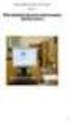 Návod pro laboratorní úlohu z měřicí techniky Práce O3 Makroskopická obrazová analýza pomocí digitální kamery 0 1 Úvod: Cílem této laboratorní úlohy je vyzkoušení základních postupů snímání makroskopických
Návod pro laboratorní úlohu z měřicí techniky Práce O3 Makroskopická obrazová analýza pomocí digitální kamery 0 1 Úvod: Cílem této laboratorní úlohy je vyzkoušení základních postupů snímání makroskopických
Geodetické polohové a výškové vytyčovací práce
 Geodézie přednáška 3 Geodetické polohové a výškové vytyčovací práce Ústav geoinformačních technologií Lesnická a dřevařská fakulta ugt.mendelu.cz tel.: 545134015 Geodetické vytyčovací práce řeší úlohu
Geodézie přednáška 3 Geodetické polohové a výškové vytyčovací práce Ústav geoinformačních technologií Lesnická a dřevařská fakulta ugt.mendelu.cz tel.: 545134015 Geodetické vytyčovací práce řeší úlohu
ÚVOD DO PROBLEMATIKY PIV
 ÚVOD DO PROBLEMATIKY PIV Jiří Nožička, Jan Novotný ČVUT v Praze, Fakulta strojní, Ú 207.1, Technická 4, 166 07, Praha 6, ČR 1. Základní princip PIV Particle image velocity PIV je měřící technologie, která
ÚVOD DO PROBLEMATIKY PIV Jiří Nožička, Jan Novotný ČVUT v Praze, Fakulta strojní, Ú 207.1, Technická 4, 166 07, Praha 6, ČR 1. Základní princip PIV Particle image velocity PIV je měřící technologie, která
Navigační satelitní systémy v železniční zabezpečovací technice?
 Václav Chudáček, Libor Lochman, Michal Stolín Navigační satelitní systémy v železniční zabezpečovací technice? Klíčová slova: železniční zabezpečovací technika, GPS, vedlejší tratě. 1 CO JE NAVIGAČNÍ SATELITNÍ
Václav Chudáček, Libor Lochman, Michal Stolín Navigační satelitní systémy v železniční zabezpečovací technice? Klíčová slova: železniční zabezpečovací technika, GPS, vedlejší tratě. 1 CO JE NAVIGAČNÍ SATELITNÍ
Vytváření databáze kulturních památek prostřednictvím internetových aplikací
 Vytváření databáze kulturních památek prostřednictvím internetových aplikací Místo realizace: Všetice, Hotel Všetice 28. února 1. března 2011 Jaroslav Pelíšek Zdroj textů: cs.wikipedia.org OBSAH Databáze
Vytváření databáze kulturních památek prostřednictvím internetových aplikací Místo realizace: Všetice, Hotel Všetice 28. února 1. března 2011 Jaroslav Pelíšek Zdroj textů: cs.wikipedia.org OBSAH Databáze
Evidence hrobových míst v GIS Kompas 3.2
 IČ: 25472593 MK Consult, v.o.s. Drážďanská 493/40, 40007 Ústí nad Labem tel.,fax 47550500408, e-mail info@mkconsult.cz Evidence hrobových míst v GIS Kompas 3.2 Základní popis programu Kompas 3.2 Systém
IČ: 25472593 MK Consult, v.o.s. Drážďanská 493/40, 40007 Ústí nad Labem tel.,fax 47550500408, e-mail info@mkconsult.cz Evidence hrobových míst v GIS Kompas 3.2 Základní popis programu Kompas 3.2 Systém
1 Obsah přípravné fáze projektu Poohří
 1 Obsah přípravné fáze projektu Poohří V rámci projektu Poohří budou pro účely zatápění povrchových hnědouhelných dolů modelovány a predikovány pohyby nadzemních i podzemních vod a jejich předpokládané
1 Obsah přípravné fáze projektu Poohří V rámci projektu Poohří budou pro účely zatápění povrchových hnědouhelných dolů modelovány a predikovány pohyby nadzemních i podzemních vod a jejich předpokládané
Úvod do GIS. Návrh databáze a vstup geografických dat I
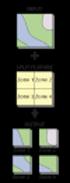 Úvod do GIS Návrh databáze a vstup geografických dat I Pouze podkladová prezentace k přednáškám, nejedná se o studijní materiál pro samostatné studium. Karel Jedlička Návrh databáze a zdroje dat Přehled
Úvod do GIS Návrh databáze a vstup geografických dat I Pouze podkladová prezentace k přednáškám, nejedná se o studijní materiál pro samostatné studium. Karel Jedlička Návrh databáze a zdroje dat Přehled
Topografické mapování KMA/TOMA
 Topografické mapování KMA/TOMA ZÁPADOČESKÁ UNIVERZITA V PLZNI Fakulta aplikovaných věd - KMA oddělení geomatiky Ing. Martina Vichrová, Ph.D. vichrova@kma.zcu.cz Vytvoření materiálů bylo podpořeno prostředky
Topografické mapování KMA/TOMA ZÁPADOČESKÁ UNIVERZITA V PLZNI Fakulta aplikovaných věd - KMA oddělení geomatiky Ing. Martina Vichrová, Ph.D. vichrova@kma.zcu.cz Vytvoření materiálů bylo podpořeno prostředky
Dostupné zdroje geodat v ČR
 Dostupné zdroje geodat v ČR Geografická data nekomerční nebo volně dostupná komerční státní správa privátní sféra všeobecná specializovaná pokrývají celé území pokrývají zájmovou oblast Volně dostupná
Dostupné zdroje geodat v ČR Geografická data nekomerční nebo volně dostupná komerční státní správa privátní sféra všeobecná specializovaná pokrývají celé území pokrývají zájmovou oblast Volně dostupná
LOSENICKÝ POTOK Záplavová území
 Povodí Vltavy, státní podnik Holečkova 8, 150 24 PRAHA 5 PRACOVIŠTĚ : Oddělení projektových činností Boženy Němcové 10 370 01 České Budějovice tel.: 386 354 923, 386 355 507 VYPRACOVAL : Ing. Pavel FILIP
Povodí Vltavy, státní podnik Holečkova 8, 150 24 PRAHA 5 PRACOVIŠTĚ : Oddělení projektových činností Boženy Němcové 10 370 01 České Budějovice tel.: 386 354 923, 386 355 507 VYPRACOVAL : Ing. Pavel FILIP
Zdroje dat GIS. Digitální formy tištěných map. Vstup dat do GISu:
 Zdroje dat GIS Primární Sekundární Geodetická měření GPS DPZ (RS), fotogrammetrie Digitální formy tištěných map Kartografické podklady (vlastní nákresy a měření) Vstup dat do GISu: Data přímo ve potřebném
Zdroje dat GIS Primární Sekundární Geodetická měření GPS DPZ (RS), fotogrammetrie Digitální formy tištěných map Kartografické podklady (vlastní nákresy a měření) Vstup dat do GISu: Data přímo ve potřebném
Laserový skenovací systém LORS vývoj a testování přesnosti
 Laserový skenovací systém LORS vývoj a testování přesnosti Ing. Bronislav Koska Ing. Martin Štroner, Ph.D. Doc. Ing. Jiří Pospíšil, CSc. ČVUT Fakulta stavební Praha Článek popisuje laserový skenovací systém
Laserový skenovací systém LORS vývoj a testování přesnosti Ing. Bronislav Koska Ing. Martin Štroner, Ph.D. Doc. Ing. Jiří Pospíšil, CSc. ČVUT Fakulta stavební Praha Článek popisuje laserový skenovací systém
4. Digitální model terénu.
 4. Digitální model terénu. 154GEY2 Geodézie 2 4.1 Úvod - Digitální model terénu. 4.2 Tvorba digitálního modelu terénu. 4.3 Druhy DMT podle typu ploch. 4.4 Polyedrický model terénu (TIN model). 4.5 Rastrový
4. Digitální model terénu. 154GEY2 Geodézie 2 4.1 Úvod - Digitální model terénu. 4.2 Tvorba digitálního modelu terénu. 4.3 Druhy DMT podle typu ploch. 4.4 Polyedrický model terénu (TIN model). 4.5 Rastrový
